Page 1
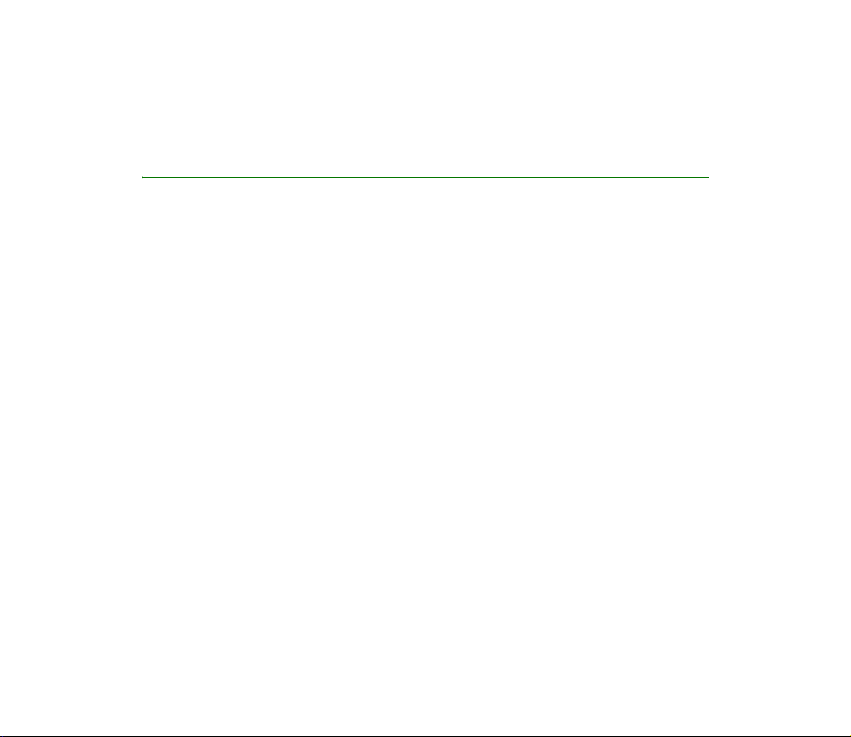
Korisnièki priruènik za telefon
Nokia 6270
9242599
1. izdanje
Page 2
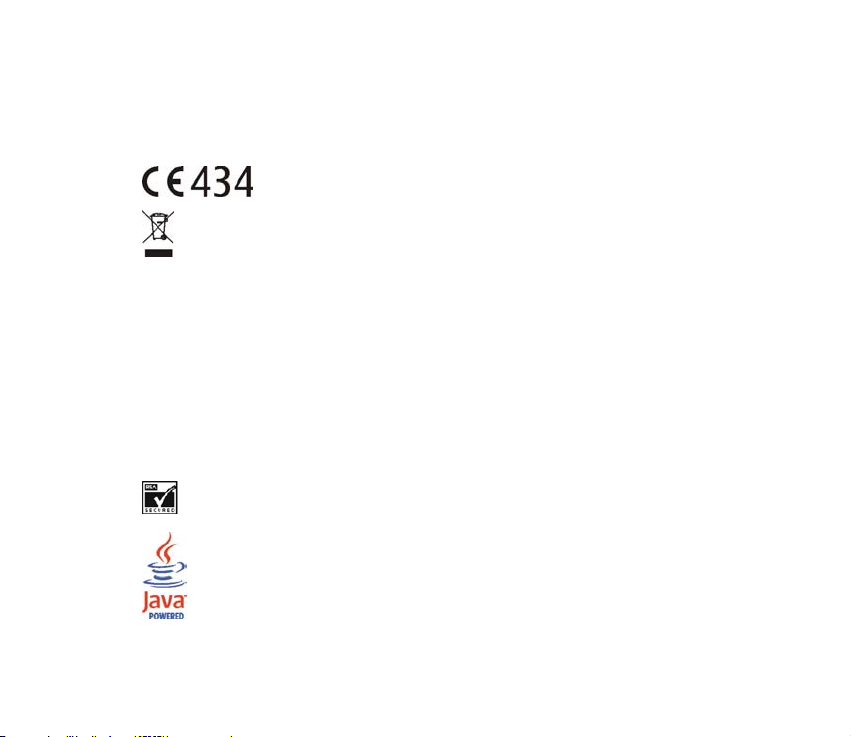
IZJAVA O USKLAÐENOSTI
Mi, NOKIA CORPORATION, izjavljujemo pod iskljuèivo vlastitom odgovorno¹æu da je proizvod RM- 56
usklaðen s odredbama direktive Vijeæa: 1999/5/EC.
Izjavu o usklaðenosti mo¾ete naæi na Internetu, na adresi
http://www.nokia.com/phones/declaration_of_conformity/.
Simbol precrtanog kontejnera oznaèava da se u zemljama Europske unije proizvod po isteku
vijeka trajanja odla¾e na posebno odlagali¹te. To se odnosi na va¹ ureðaj ali i svu dodatnu
opremu oznaèenu tim simbolom. Ne bacajte proizvode s drugim otpadom.
Copyright © 2005 Nokia. Sva prava pridr¾ana.
Reproduciranje, prijenos, distribucija ili pohrana sadr¾aja ovog dokumenta ili nekog njegovog dijela, u bilo
kojem obliku, nije dozvoljeno bez prethodnog pismenog odobrenja dru¹tva Nokia.
Nokia, Visual Radio, Nokia Connecting People i Pop-Port za¹titni su znaci ili registrirani za¹titni znaci
Nokia Corporation. Ostali nazivi proizvoda i tvrtke ovdje navedene mogu biti za¹titni znaci ili trgovaèki
nazivi njihovih vlasnika.
Nokia tune je zvuèni znak Nokia Corporation.
Bluetooth is a registered trademark of Bluetooth SIG, Inc.
Includes RSA BSAFE cryptographic or security protocol software from RSA Security.
Java is a trademark of Sun Microsystems, Inc.
Page 3
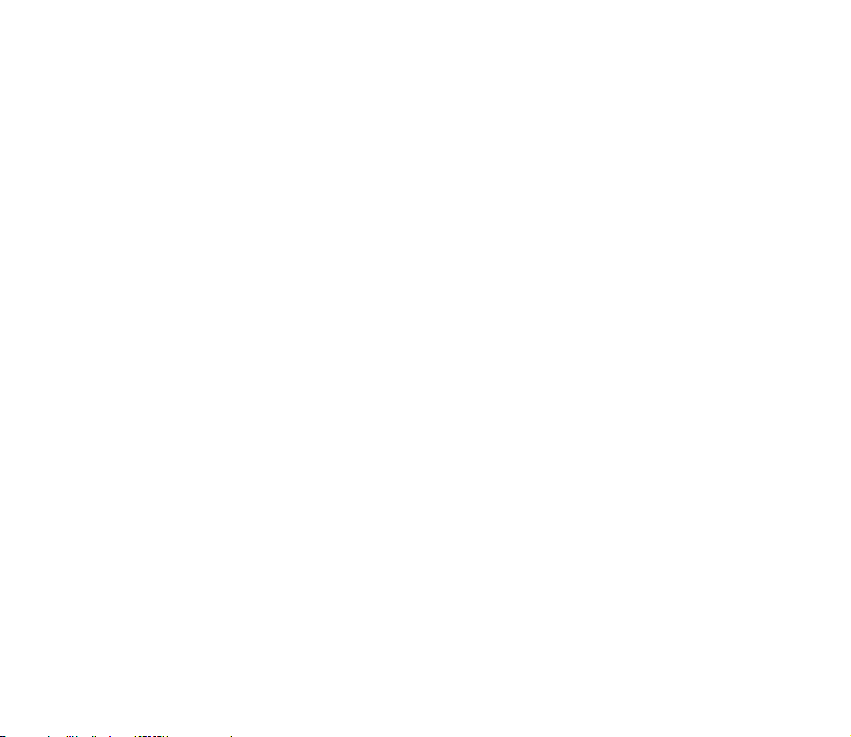
This product is licensed under the MPEG-4 Visual Patent Portfolio License (i) for personal and
noncommercial use in connection with information which has been encoded in compliance with the
MPEG-4 Visual Standard by a consumer engaged in a personal and noncommercial activity and (ii) for use
in connection with MPEG-4 video provided by a licensed video provider. No license is granted or shall be
implied for any other use. Additional information including that relating to promotional, internal and
commercial uses may be obtained from MPEG LA, LLC. See <http://www.mpegla.com>.
Ovaj je proizvod licenciran preko licence MPEG-4 Visual Patent Portfolio License (i) za osobnu i
nekomercijalnu uporabu vezanu za podatke koje je korisnik, u osobne i nekomercijalne svrhe, kodirao u
skladu s vizualnim standardom MPEG-4 te (ii) za uporabu vezanu za MPEG-4 video koji pru¾a licencirani
davatelj video materijala. Licenca se ne izdaje za bilo kakvu drugu uporabu niti podrazumijeva takvu
uporabu. Dodatne informacije, kao i one vezane za promotivnu, unutarnju i komercijalnu uporabu mo¾ ete
dobiti od tvrtke MPEG LA, LLC. Posjetite <http://www.mpegla.com>.
Nokia primjenjuje strategiju neprekidnog razvoja. Nokia zadr¾ava pravo izmjene i pobolj¹anja bilo kojeg
proizvoda opisanog u ovom dokumentu bez prethodne najave.
Nokia neæe, ni pod kojim okolnostima, biti odgovorna za bilo kakav gubitak podataka ili prihoda, niti za
bilo kakvu posebnu, sluèajnu, posljediènu ili neizravnu ¹tetu, bez obzira na to kako je prouzroèena.
Sadr¾aj ovog dokumenta daje se u stanju "kako jest". Osim u sluèajevima propisanima odgovarajuæim
zakonom ne daju se nikakva jamstva, izrièita ili podrazumijevana, ukljuèujuæi, ali ne ogranièavajuæi se na
podrazumijevana jamstva u pogledu prikladnosti za prodaju i prikladnosti za odreðenu namjenu, a koja bi
se odnosila na toènost, pouzdanost ili sadr¾aj ovog dokumenta. Nokia zadr¾ava pravo izmjene ili
povlaèenja ovog dokumenta bez prethodne najave.
Dostupnost odreðenih proizvoda mo¾e se razlikovati od regije do regije. Provjerite to kod vama najbli¾eg
prodavaèa proizvoda tvrtke Nokia.
Ovaj ureðaj mo¾da sadr¾i robu, tehnologiju ili softver koji podlije¾u zakonima i propisima o izvozu
Sjedinjenih Amerièkih Dr¾ava i drugih dr¾ava. Odstupanje od zakona je zabranjeno.
9242599 / 1. izdanje
Page 4
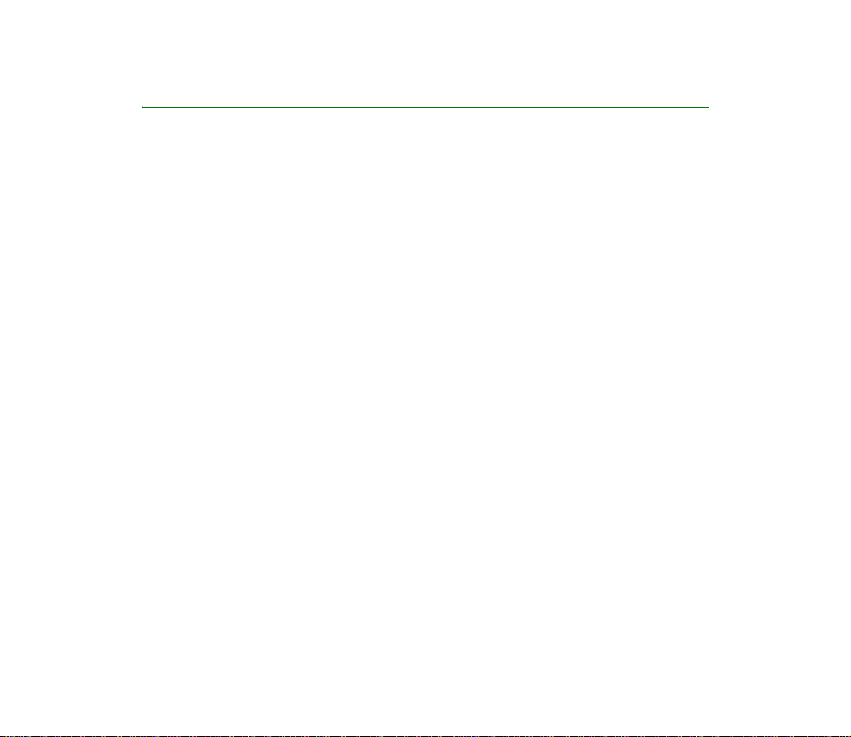
Sadr¾aj
Za va¹u sigurnost .............................................................................................. 13
Opæe informacije............................................................................................... 17
Pregled funkcija ........................................................................................................................................ 17
Pristupni kodovi ........................................................................................................................................ 18
Sigurnosni kôd ....................................................................................................................................... 18
PIN kodovi ............................................................................................................................................... 18
PUK kodovi.............................................................................................................................................. 19
Lozinka zabrane poziva ....................................................................................................................... 19
Usluga postavki konfiguracije............................................................................................................... 19
Preuzimanje sadr¾aja i programa......................................................................................................... 20
Nokia podr¹ka i podaci o kontaktima ................................................................................................. 21
1. Prvi koraci...................................................................................................... 22
Umetanje SIM kartice i baterije ........................................................................................................... 22
Umetanje memorijske kartice ............................................................................................................... 24
Punjenje baterije....................................................................................................................................... 26
Ukljuèivanje i iskljuèivanje telefona.................................................................................................... 26
Brzo pode¹avanje telefona ................................................................................................................. 27
Otvaranje tipkovnice................................................................................................................................ 27
Uobièajeni radni polo¾aj......................................................................................................................... 27
Uzica za no¹enje oko zglavka................................................................................................................ 28
2. Opis telefona................................................................................................. 29
Tipke i dijelovi............................................................................................................................................ 29
Stanje èekanja........................................................................................................................................... 31
Aktivno stanje èekanja ........................................................................................................................ 32
4Copyright © 2005 Nokia. All rights reserved.
Page 5
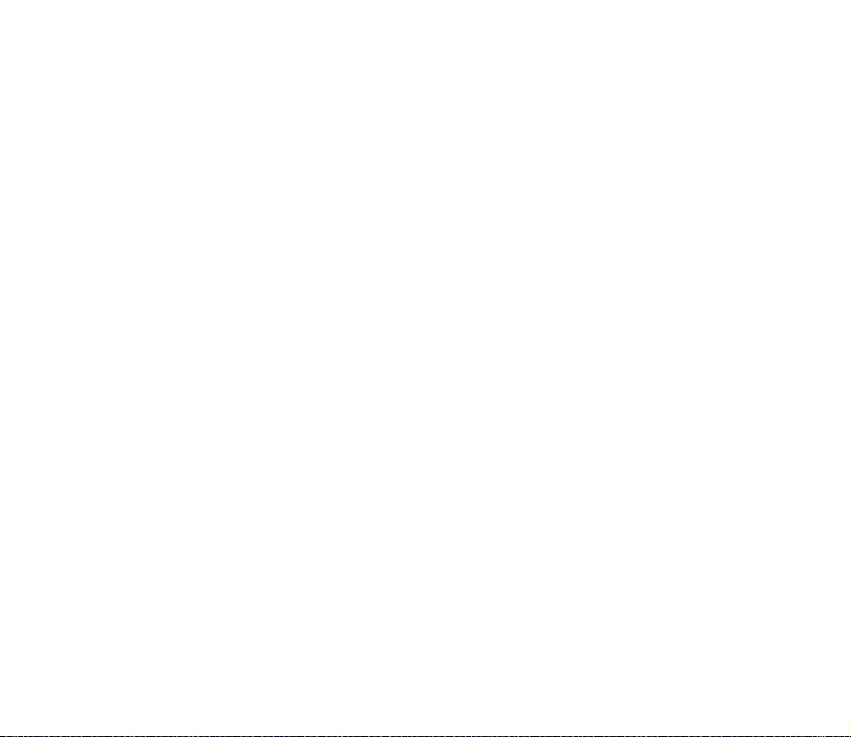
Stavke sadr¾aja u navigacijskom naèinu rada........................................................................... 33
Preèaci u stanju èekanja ..................................................................................................................... 34
U¹teda energije...................................................................................................................................... 34
Oznake...................................................................................................................................................... 34
Zakljuèavanje tipkovnice ........................................................................................................................ 36
3. Funkcije poziva.............................................................................................. 37
Upuæivanje poziva .................................................................................................................................... 37
Brzo biranje............................................................................................................................................. 38
Pobolj¹ano glasovno biranje .............................................................................................................. 38
Upuæivanje poziva pomoæu glasovnog biranja.......................................................................... 38
Prihvaæanje ili odbijanje poziva............................................................................................................ 39
Poziv na èekanju.................................................................................................................................... 39
Opcije tijekom poziva.............................................................................................................................. 40
4. Pisanje teksta ................................................................................................ 41
Postavke ...................................................................................................................................................... 41
Prediktivni unos teksta............................................................................................................................ 42
Uobièajeni unos teksta............................................................................................................................ 43
5. Kretanje izbornicima..................................................................................... 44
6. Poruke ............................................................................................................ 46
Tekstualne poruke (SMS)........................................................................................................................ 46
Pisanje i slanje SMS poruka ............................................................................................................... 47
Èitanje i odgovaranje na SMS poruke............................................................................................. 47
SIM poruke ................................................................................................................................................. 48
Multimedijske poruke.............................................................................................................................. 48
Pisanje i slanje multimedijskih poruka............................................................................................ 49
Slanje poruke.......................................................................................................................................... 50
Otkazivanje slanja poruke................................................................................................................... 51
5Copyright © 2005 Nokia. All rights reserved.
Page 6
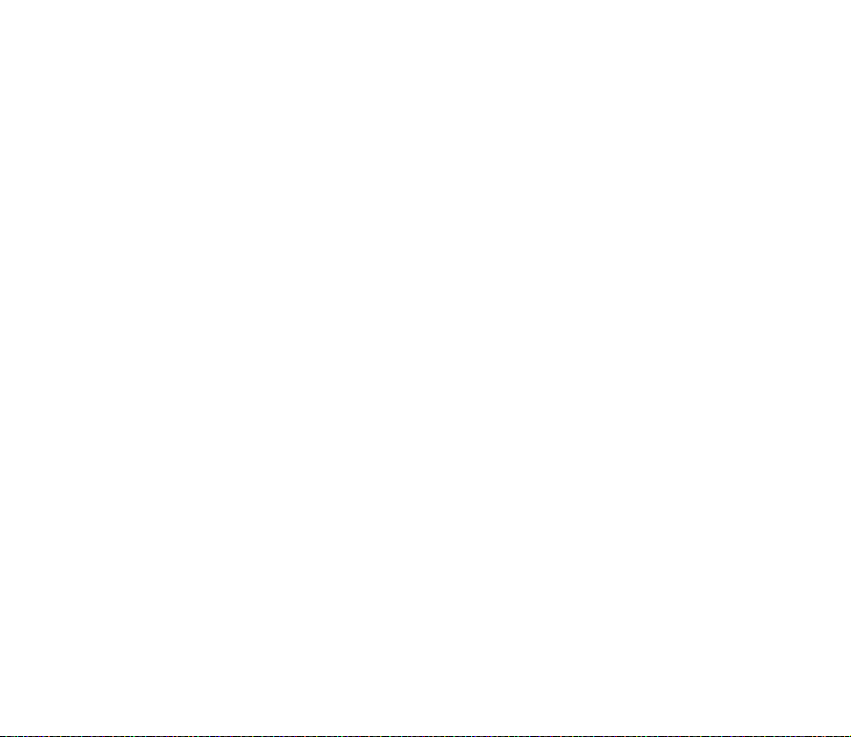
Èitanje i odgovaranje na multimedijsku poruku .......................................................................... 51
Memorija je puna ..................................................................................................................................... 52
Mape ............................................................................................................................................................ 52
Automatske poruke.................................................................................................................................. 53
Pisanje automatskih poruka............................................................................................................... 53
Primanje automatskih poruka ........................................................................................................... 54
Nokia Xpress zvuène poruke.................................................................................................................. 54
Stvaranje zvuène poruke..................................................................................................................... 54
Primanje zvuènih poruka .................................................................................................................... 55
Trenutaène poruke.................................................................................................................................... 55
Pristup izborniku za razmjenu trenutaènih poruka..................................................................... 56
Spajanje i odspajanje od usluge razmjene trenutaènih poruka............................................... 56
Zapoèinjanje razgovora razmjenom trenutaènih poruka........................................................... 57
Prihvaæanje ili odbijanje pozivnice na razmjenu trenutaènih poruka.................................... 58
Èitanje primljene trenutaène poruke............................................................................................... 59
Sudjelovanje u razgovoru razmjenom trenutaènih poruka....................................................... 59
Ureðivanje statusa dostupnosti ........................................................................................................ 60
Kontakti za razmjenu trenutaènih poruka ..................................................................................... 60
Blokiranje i deblokiranje poruka ....................................................................................................... 61
Skupine..................................................................................................................................................... 61
Program za epo¹tu ................................................................................................................................... 62
Pisanje i slanje epo¹te.......................................................................................................................... 63
Preuzimanje epo¹te .............................................................................................................................. 64
Èitanje i odgovaranje na poruke epo¹te......................................................................................... 64
Ulazni spremnik i druge mape........................................................................................................... 65
Brisanje poruka epo¹te ........................................................................................................................ 65
Glasovne poruke........................................................................................................................................ 65
Info poruke ................................................................................................................................................. 66
Naredbe za usluge.................................................................................................................................... 66
6Copyright © 2005 Nokia. All rights reserved.
Page 7
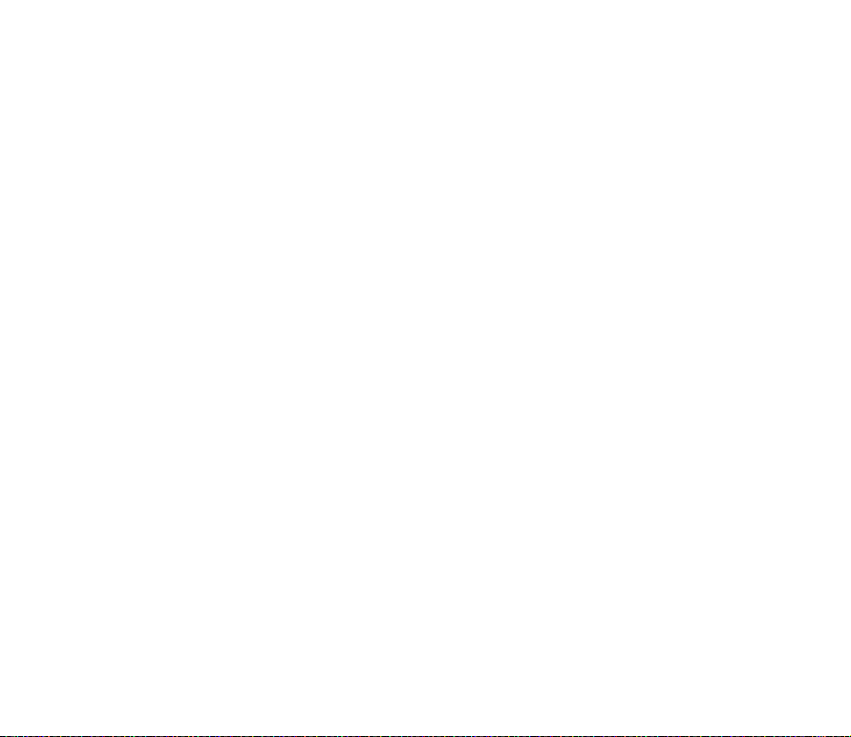
Brisanje poruka ......................................................................................................................................... 66
Postavke poruka........................................................................................................................................ 67
Opæe postavke........................................................................................................................................ 67
Tekstualne poruke................................................................................................................................. 68
Multimedijske poruke .......................................................................................................................... 69
Poruke epo¹te......................................................................................................................................... 70
7. Kontakti ......................................................................................................... 72
Tra¾enje kontakta ..................................................................................................................................... 72
Spremanje imena i brojeva telefona ................................................................................................... 72
Spremanje vi¹e brojeva, tekstualnih stavki ili slike......................................................................... 73
Kopiranje kontakata................................................................................................................................. 74
Izmjena pojedinosti o kontaktu............................................................................................................ 74
Brisanje kontakata ................................................................................................................................... 74
Podatak o mojoj dostupnosti ................................................................................................................ 75
Pretplaæena imena.................................................................................................................................... 76
Dodavanje kontakata u pretplaæena imena................................................................................... 76
Pregled imena na koja ste pretplaæeni............................................................................................ 77
Otkazivanje pretplate na kontakt..................................................................................................... 78
Posjetnice.................................................................................................................................................... 78
Postavke ...................................................................................................................................................... 78
Skupine........................................................................................................................................................ 79
Brzo biranje ................................................................................................................................................ 79
Brojevi usluga i moji brojevi.................................................................................................................. 79
8. Popis poziva ................................................................................................... 81
Podaci o odreðivanju polo¾aja.............................................................................................................. 81
9. Postavke......................................................................................................... 83
Profili............................................................................................................................................................ 83
7Copyright © 2005 Nokia. All rights reserved.
Page 8
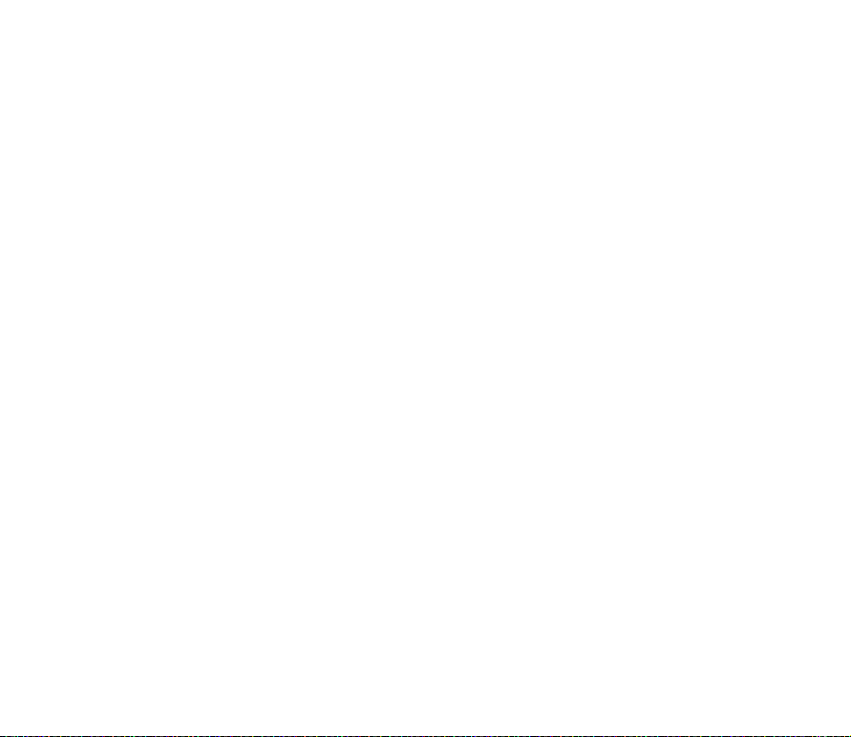
Teme............................................................................................................................................................. 83
Tonovi........................................................................................................................................................... 84
Zaslon........................................................................................................................................................... 84
Postavke stanje èekanja ...................................................................................................................... 84
Èuvar zaslona......................................................................................................................................... 85
U¹teda energije...................................................................................................................................... 86
Velièina slova.......................................................................................................................................... 86
Vrijeme i datum......................................................................................................................................... 86
Moji preèaci ............................................................................................................................................... 86
Lijeva vi¹enamjenska tipka................................................................................................................. 87
Desna vi¹enamjenska tipka ................................................................................................................ 87
Navigacijska tipka................................................................................................................................. 87
Ukljuèivanje aktivnog stanja èekanja.............................................................................................. 88
Glasovne naredbe.................................................................................................................................. 88
Spojivost...................................................................................................................................................... 89
Be¾ièna tehnologija Bluetooth.......................................................................................................... 89
Postavljanje Bluetooth veze............................................................................................................... 90
Be¾ièna Bluetooth veza....................................................................................................................... 90
Postavke Bluetooth veze..................................................................................................................... 91
Infracrvena veza.................................................................................................................................... 91
Paketna veza........................................................................................................................................... 92
Paketna podatkovna veza................................................................................................................... 93
Postavke paketne veze......................................................................................................................... 93
Prijenos podataka.................................................................................................................................. 94
Prijenos podataka s kompatibilnim ureðajem............................................................................... 95
Sinkronizacija s kompatibilnog osobnog raèunala...................................................................... 95
Sinkroniziranje s poslu¾itelja............................................................................................................. 95
USB podatkovni kabel.......................................................................................................................... 96
Poziv............................................................................................................................................................. 97
8Copyright © 2005 Nokia. All rights reserved.
Page 9
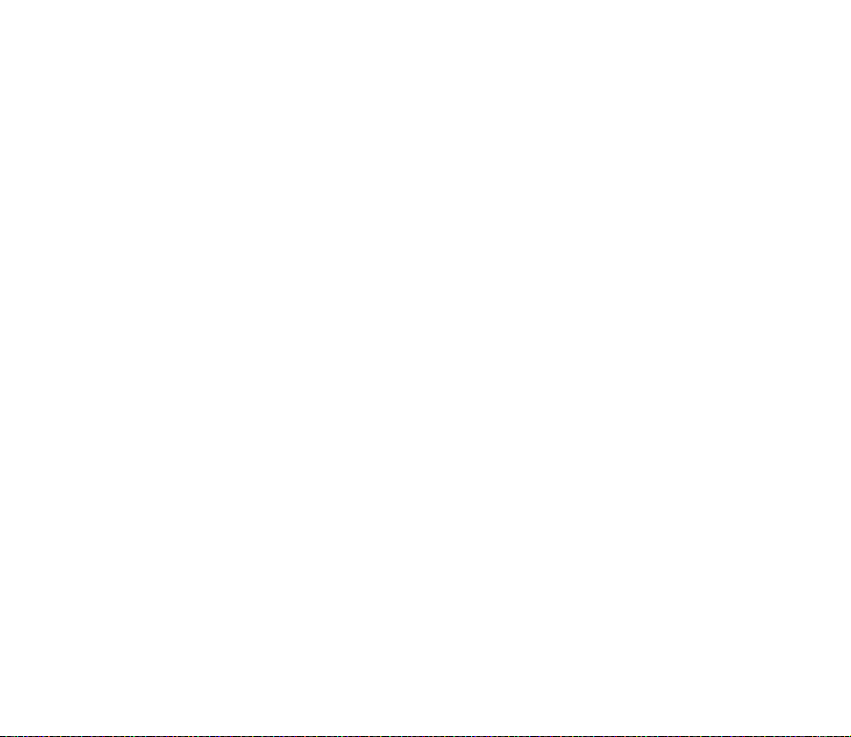
Telefon ......................................................................................................................................................... 98
Dodatna oprema ....................................................................................................................................... 99
Konfiguracija........................................................................................................................................... 100
Sigurnost.................................................................................................................................................. 101
Vraæanje tvornièkih postavki.............................................................................................................. 102
10.Izbornik operatora..................................................................................... 103
11.Galerija....................................................................................................... 104
Formatiranje memorijske kartice ...................................................................................................... 105
12.Mediji ......................................................................................................... 106
Fotoaparat ............................................................................................................................................... 106
Snimanje fotografije ......................................................................................................................... 106
Snimanje video isjeèka ..................................................................................................................... 107
Postavke fotoaparata........................................................................................................................ 108
Media player ........................................................................................................................................... 108
Konfiguriranje telefona za kori¹tenje usluge streaminga....................................................... 108
Music player............................................................................................................................................ 109
Reprodukcija pjesama kopiranih u telefon ................................................................................. 109
Postavke music playera .................................................................................................................... 110
Radio prijamnik...................................................................................................................................... 111
Spremanje radio postaja .................................................................................................................. 112
Slu¹anje radio prijamnika ................................................................................................................ 112
Snimaè glasa........................................................................................................................................... 113
Snimanje zvuka................................................................................................................................... 114
Popis snimaka...................................................................................................................................... 114
Definiranje mape za pohranjivanje ............................................................................................... 114
Ekvalizator ............................................................................................................................................... 115
Stereo pro¹irenje.................................................................................................................................... 115
9Copyright © 2005 Nokia. All rights reserved.
Page 10
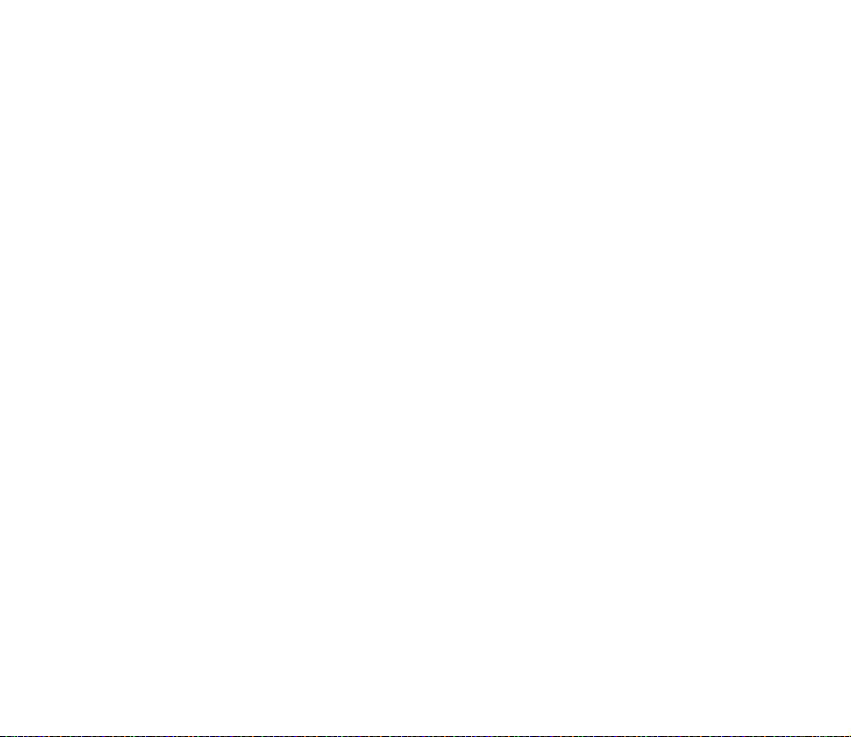
13.Pritisni za razgovor.................................................................................... 116
Spajanje i odspajanje s PZR usluge .................................................................................................. 116
Upuæivanje i primanje PZR poziva .................................................................................................... 117
Upuæivanje poziva za chat kanal ili skupnog poziva................................................................ 118
Upuæivanje poziva jedan-na-jedan............................................................................................... 118
Upuæivanje PZR poziva veæem broju primatelja........................................................................ 119
Primanje PZR poziva.......................................................................................................................... 119
Zahtjevi za povratne pozive................................................................................................................ 119
Slanje zahtjeva za povratne pozive............................................................................................... 120
Odgovaranje na zahtjev za povratni poziv.................................................................................. 120
Dodavanje jedan-na-jedan kontakta ............................................................................................... 121
PZR kanali................................................................................................................................................ 121
Dodavanje kanala............................................................................................................................... 122
Primanje pozivnice............................................................................................................................. 122
Postavke PZR........................................................................................................................................... 123
14.Organizator................................................................................................ 125
Sat za alarm............................................................................................................................................ 125
Zaustavljanje alarma......................................................................................................................... 125
Kalendar ................................................................................................................................................... 126
Upis bilje¹ke u kalendar.................................................................................................................... 127
Alarm za bilje¹ku................................................................................................................................ 127
Popis obveza ........................................................................................................................................... 127
Bilje¹ke...................................................................................................................................................... 128
Brojilo vremena...................................................................................................................................... 128
©toperica.................................................................................................................................................. 129
15.Programi..................................................................................................... 131
Igre............................................................................................................................................................. 131
Pokretanje igara ................................................................................................................................. 131
10Copyright © 2005 Nokia. All rights reserved.
Page 11
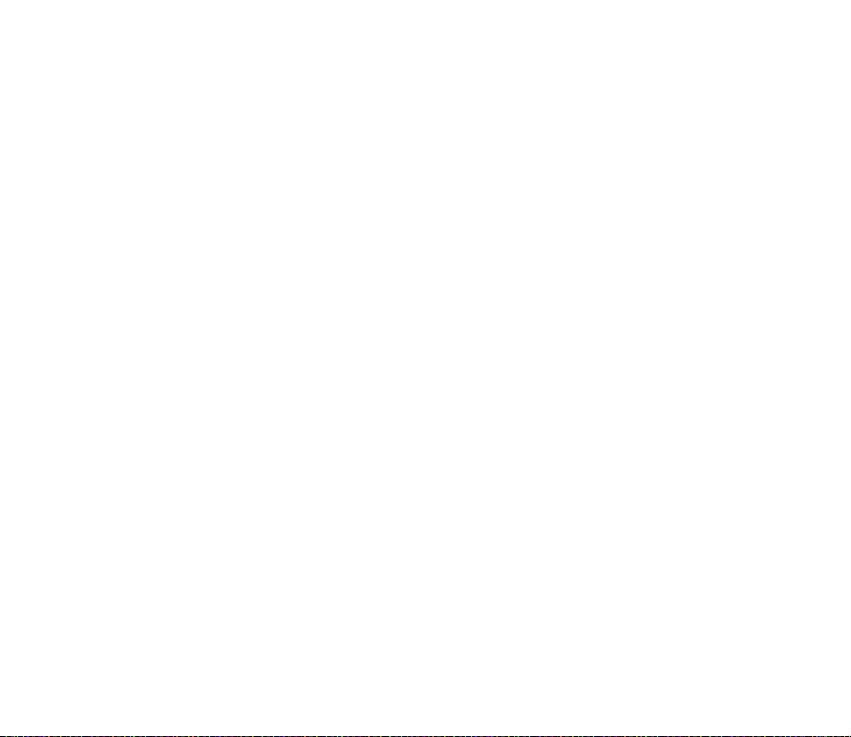
Preuzimanja igara .............................................................................................................................. 131
Postavke igara..................................................................................................................................... 131
Kolekcija................................................................................................................................................... 132
Pokretanje programa......................................................................................................................... 132
Neke opcije programa....................................................................................................................... 132
Preuzimanje programa...................................................................................................................... 132
16.Internet ...................................................................................................... 134
Osnovni koraci za pristup i uporabu usluga................................................................................... 134
Postavljanje pregledavanja ................................................................................................................. 135
Povezivanje na uslugu.......................................................................................................................... 135
Pregledavanje stranica......................................................................................................................... 136
Pregledavanje tipkama telefona .................................................................................................... 136
Opcije tijekom pregledavanja ......................................................................................................... 137
Izravno pozivanje ............................................................................................................................... 137
Oznake ...................................................................................................................................................... 138
Primanje oznaka................................................................................................................................. 138
Postavke izgleda .................................................................................................................................... 138
Sigurnosne postavke............................................................................................................................. 140
Identifikacijski podaci (engl. cookies)........................................................................................... 140
Skripte preko sigurne veze .............................................................................................................. 140
Postavke preuzimanja .......................................................................................................................... 140
Spremnik usluga .................................................................................................................................... 141
Postavke spremnika usluga ............................................................................................................. 141
Priruèna memorija................................................................................................................................. 142
Sigurnost preglednika .......................................................................................................................... 142
Sigurnosni modul ............................................................................................................................... 142
Potvrde.................................................................................................................................................. 143
Digitalni potpis ................................................................................................................................... 144
11Copyright © 2005 Nokia. All rights reserved.
Page 12
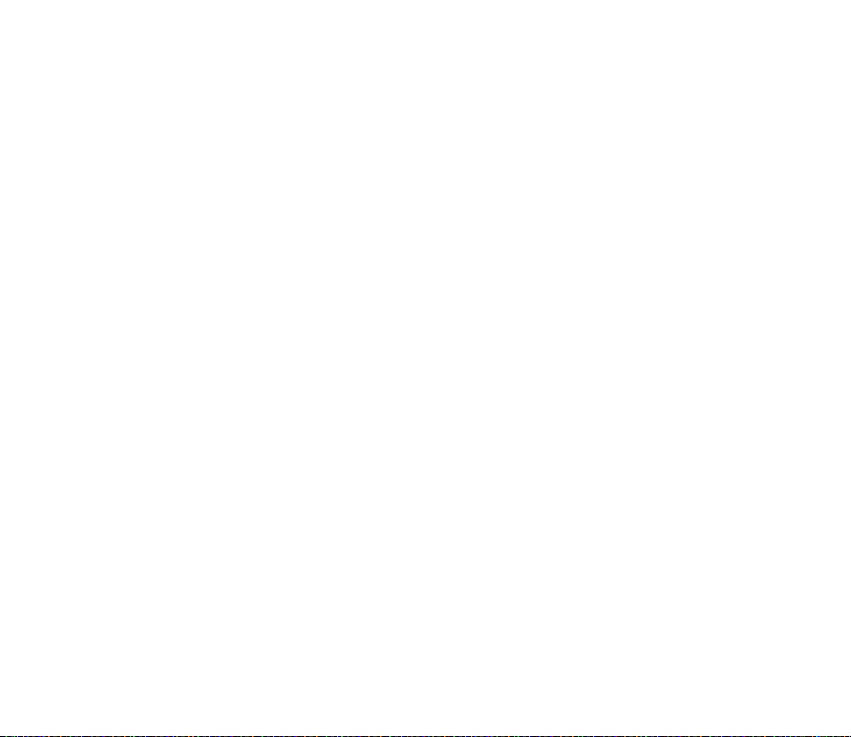
17.SIM usluge ................................................................................................. 145
18.Povezivanje s osobnim raèunalom ........................................................... 146
USB podatkovni spremnik ................................................................................................................... 146
Nokia PC Suite........................................................................................................................................ 146
Komunikacijski programi..................................................................................................................... 147
(E)GPRS, HSCSD i CSD.......................................................................................................................... 147
19.O baterijama.............................................................................................. 148
Punjenje i pra¾njenje ............................................................................................................................ 148
Smjernice tvrtke Nokia za provjeru baterija .................................................................................. 149
Èuvanje i odr¾avanje....................................................................................... 152
Dodatna va¾na upozorenja............................................................................. 154
Indeks............................................................................................................... 159
12Copyright © 2005 Nokia. All rights reserved.
Page 13
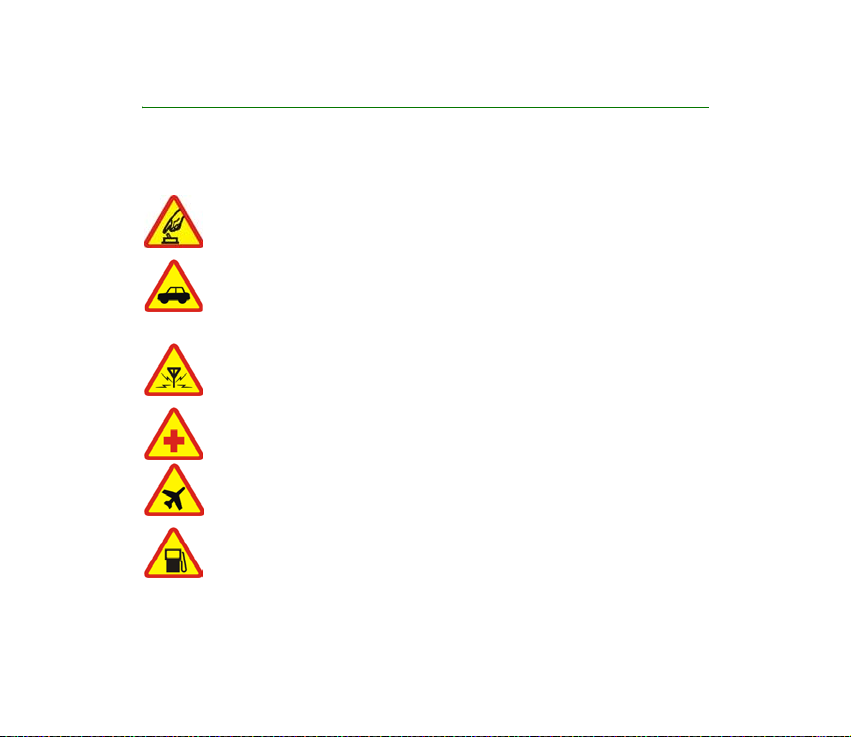
Za va¹u sigurnost
Proèitajte ove kratke upute. Njihovo nepo¹tivanje mo¾e biti opasno, pa èak i protuzakonito.
Za dodatne informacije proèitajte korisnièki priruènik.
SIGURNO UKLJUÈIVANJE
Ne ukljuèujte telefon tamo gdje je uporaba be¾iènih telefona zabranjena ili onda
kada to mo¾e prouzroèiti smetnje ili opasnost.
SIGURNOST U PROMETU PRIJE SVEGA
Po¹tujte sve lokalne propise. Ruke vam tijekom vo¾nje moraju biti slobodne kako
biste mogli upravljati vozilom. Trebali biste uvijek imati na umu sigurnost na
cesti.
SMETNJE
Svi be¾ièni telefoni podlo¾ni su utjecaju smetnji koje mogu utjecati na njihove
radne karakteristike.
ISKLJUÈITE UREÐAJ U BOLNICI
Pridr¾avajte se svih ogranièenja. Iskljuèite telefon u blizini medicinskih ureðaja.
ISKLJUÈITE UREÐAJ U ZRAKOPLOVU
Pridr¾avajte se svih ogranièenja. Be¾ièni telefoni mogu u zrakoplovu prouzroèiti
smetnje.
ISKLJUÈITE UREÐAJ KADA TOÈITE GORIVO
Ne koristite telefon na benzinskoj crpki. Ne koristite ga u blizini zapaljivih tvari i
kemikalija.
13Copyright © 2005 Nokia. All rights reserved.
Page 14
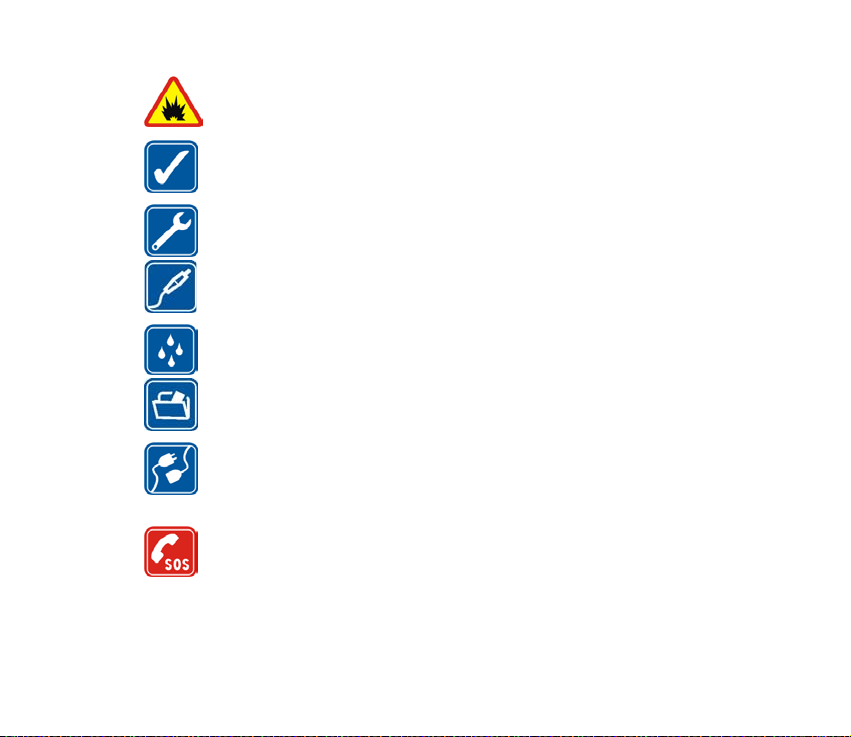
ISKLJUÈITE UREÐAJ NA PODRUÈJU MINIRANJA
Pridr¾avajte se svih ogranièenja. Ne koristite telefon na podruèju gdje se provodi
miniranje.
KORISTITE UREÐAJ PA®LJIVO
Koristite ga samo u uobièajenom polo¾aju koji je opisan u dokumentaciji
proizvoda. Bez potrebe ne dirajte antenu.
OVLA©TENI SERVIS
Ugradnju i popravak ovog proizvoda smije obaviti samo ovla¹tena osoba.
DODATNA OPREMA I BATERIJE
Koristite samo odobrenu dodatnu opremu i baterije. Ne povezujte meðusobno
nekompatibilne proizvode.
VODOOTPORNOST
Va¹ telefon nije vodootporan. Dr¾ite ga na suhom.
PRIÈUVNE KOPIJE
Ne zaboravite napraviti prièuvne kopije ili voditi pismenu evidenciju svih va¾nih
podataka pohranjenih u va¹em telefonu.
POVEZIVANJE S DRUGIM UREÐAJIMA
Pri povezivanju s bilo kojim drugim ureðajem, u priruèniku dotiènog ureðaja
prouèite detaljne sigurnosne upute. Ne povezujte meðusobno nekompatibilne
proizvode.
HITNI POZIVI
Provjerite je li telefon ukljuèen i prikljuèen na mre¾u. Pritisnite prekidnu tipku
onoliko puta koliko je potrebno da biste izbrisali zaslon i vratili se na poèetni
zaslon. Unesite broj hitne slu¾be, a zatim pritisnite pozivnu tipku. Ka¾ite gdje se
nalazite. Ne prekidajte vezu dok za to ne dobijete dopu¹tenje.
14Copyright © 2005 Nokia. All rights reserved.
Page 15
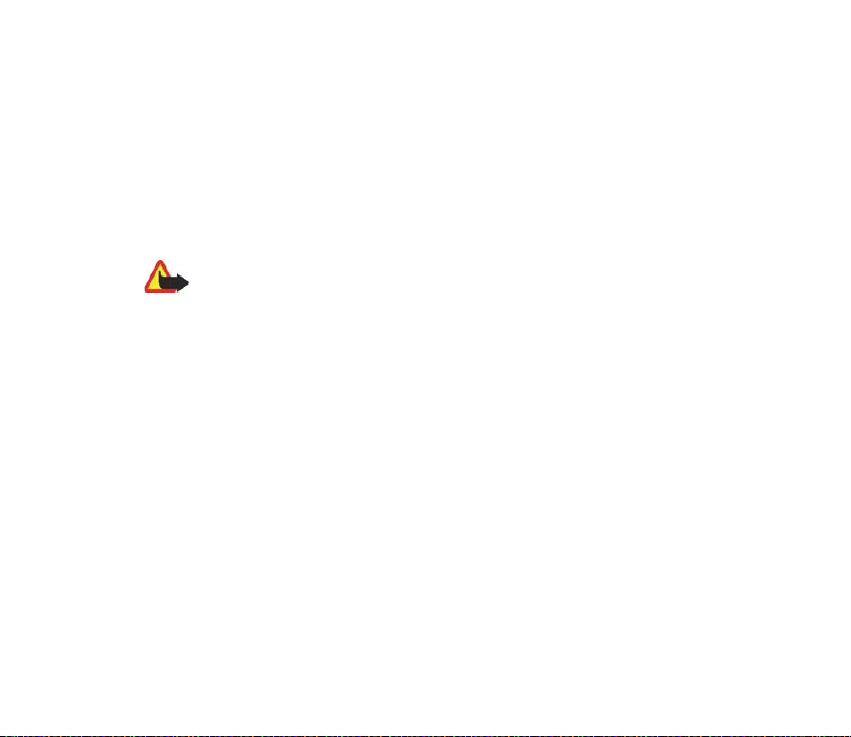
■ O va¹em ureðaju
Be¾ièni ureðaj opisan u ovome priruèniku odobren je za uporabu u mre¾ama EGSM 900 i
GSM 850/1800/1900. Za dodatne informacije o mre¾ama obratite se svojem davatelju
usluga.
Prilikom uporabe funkcija ovog telefona, po¹tujte sve propise te privatnost i zakonska prava
drugih osoba.
Pri snimanju i prikazivanju slika ili video isjeèaka po¹tujte prava i privatnost drugih ljudi te
lokalne zakone, propise i obièaje.
Upozorenje: Ureðaj mora biti ukljuèen da biste koristili njegove funkcije, osim
funkcije sata za alarm. Ne ukljuèujte ureðaj tamo gdje uporaba be¾iènih ureðaja
mo¾e prouzroèiti smetnje ili opasnost.
■ Usluge mre¾e
Da biste koristili ovaj telefon, morate imati pristup uslugama davatelja be¾iènih usluga.
Uporaba mnogih znaèajki ovog telefona ovisi o njihovoj dostupnosti u be¾iènoj mre¾i. Ove
usluge mre¾e mo¾da neæe biti dostupne u svim mre¾ama ili æete ih mo¾da prije kori¹tenja
morati posebno ugovoriti sa svojim davateljem usluga. Va¹ æe vam davatelj usluga mo¾da
morati pru¾iti dodatne upute o njihovu kori¹tenju te vam objasniti obraèun tro¹kova za te
usluge. U nekim mre¾ama mo¾da postoje ogranièenja koja utjeèu na naèin uporabe usluga
mre¾e. U nekim se mre¾ama, primjerice, mo¾e dogoditi da ne omoguæuju rad sa svim
znakovima i uslugama specifiènima za pojedini jezik.
Va¹ davatelj usluga mo¾e zatra¾iti da se na va¹em ureðaju onemoguæe ili ne aktiviraju
odreðene znaèajke. Ako je tako, takve znaèajke neæe biti prikazane u izborniku ureðaja.
Ureðaj je mo¾da posebno konfiguriran. Ta se konfiguracija mo¾e sastojati i od izmjene
izbornièkih naziva, poretka izbornika i ikona. Za dodatne informacije obratite se svojem
davatelju usluga.
15Copyright © 2005 Nokia. All rights reserved.
Page 16
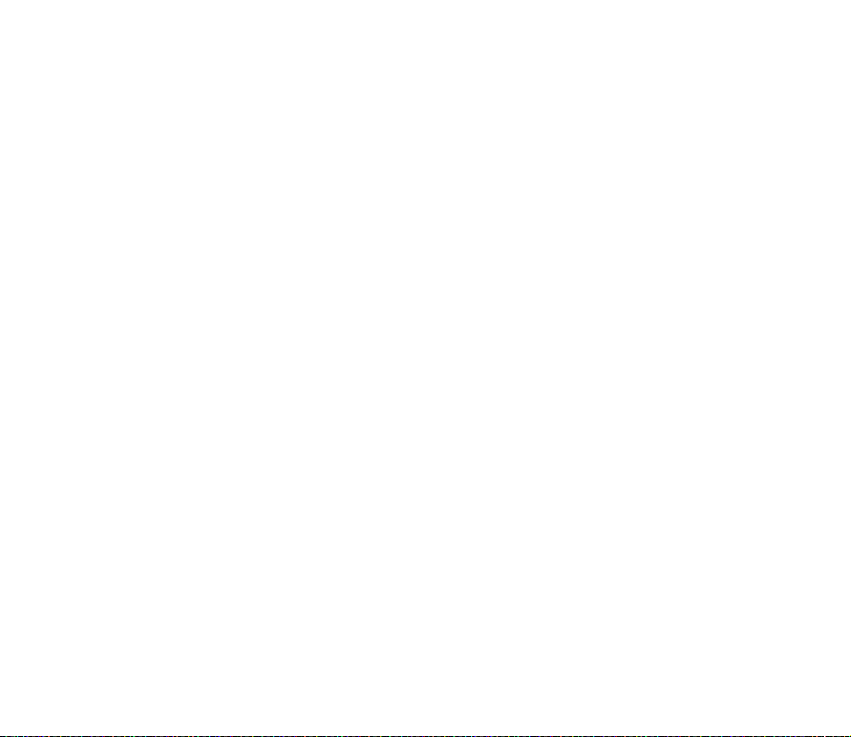
Ovaj ureðaj podr¾ava WAP 2.0 protokole (HTTP i SSL) koji rade na TCP/IP protokolima. Neke
funkcije ovog ureðaja, npr. razmjena multimedijskih poruka (MMS), pregledavanje, program
za e-po¹tu, trenutaène poruke, Kontakti s podatkom o dostupnosti, daljinska sinkronizacija i
preuzimanje sadr¾aja preko preglednika ili MMS-a, zahtijevaju mre¾nu podr¹ku.
■ Zajednièka memorija
Sljedeæe znaèajke u ovom ureðaju mogu koristiti zajednièku memoriju: Galerija, kontakti,
tekstualne, multimedijske i trenutaène poruke, e-po¹ta, kalendar, popis obveza, Java
programi te program za bilje¹ke. Uporaba jedne ili vi¹e ovih znaèajki mo¾e smanjiti kolièinu
memorije raspolo¾ive drugim znaèajkama koje koriste zajednièku memoriju. Primjerice,
spremanje veæeg broja Java programa mo¾e zauzeti svu raspolo¾ivu memoriju. Ovaj ureðaj
mo¾e prilikom poku¹aja uporabe neke znaèajke koja koristi zajednièku memoriju prikazati
poruku da je memorija puna. U tom sluèaju prije nastavka izbri¹ite dio podataka ili zapisa
spremljenih u zajednièkoj memoriji. Neke znaèajke, primjerice tekstualne poruke, mogu, uz
onu kolièinu zajednièke memorije koju dijele s drugim znaèajkama, imati i odreðenu kolièinu
memorije koja im je posebno dodijeljena.
TM
igre i
■ Dodatna oprema
Nekoliko praktiènih uputa za uporabu dodatne opreme.
• Svu dodatnu opremu dr¾ite na mjestima nedostupnima maloj djeci.
• Pri iskljuèivanju dodatne opreme iz izvora napajanja, primite i povucite utikaè, a ne
kabel.
• Redovito provjeravajte je li dodatna oprema koja je ugraðena u automobil dobro
prièvr¹æena i radi li ispravno.
• Ugradnju svake slo¾enije dodatne opreme u automobil smije obaviti samo ovla¹teni
servis.
16Copyright © 2005 Nokia. All rights reserved.
Page 17
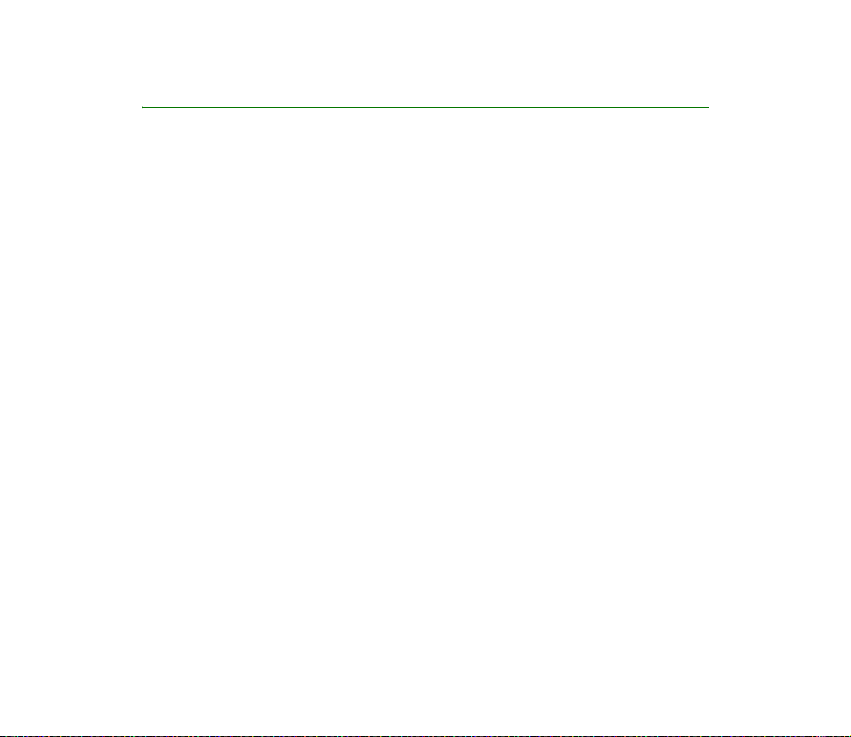
Opæe informacije
■ Pregled funkcija
Telefon nudi brojne funkcije koje se pokazuju praktiènima u svakodnevnoj uporabi,
kao ¹to su tekstualne i multimedijske poruke, usluga Pritisnite za razgovor,
program za e-po¹tu, sat, sat za alarm, radio prijamnik i music player. Ovaj telefon,
osim toga, podr¾ava i sljedeæe funkcije:
• Aktivno stanje èekanja: Vidi Aktivno stanje èekanja na str. 32.
• Ugraðeni fotoaparat od 2 megapiksela. Vidi Fotoaparat na str. 106.
• Pobolj¹ano glasovno biranje. Vidi Pobolj¹ano glasovno biranje na str. 38 i
Glasovne naredbe na str. 88.
• Stereo zvuènike s 3D zvuènim efektima. Vidi Stereo pro¹irenje na str. 115.
• Music player. Vidi Music player na str. 109.
• Tehnologiju Bluetooth. Vidi Be¾ièna tehnologija Bluetooth na str. 89.
• Plug-and-play internetske usluge putem kojih mo¾ete dobiti postavke
konfiguracije. Vidi Brzo pode¹avanje telefona na str. 27 i Konfiguracija na
str. 100.
• Memorijsku kartica za poveæanje kapaciteta memorije telefona za spremanje
fotografija i video isjeèaka
17Copyright © 2005 Nokia. All rights reserved.
Page 18
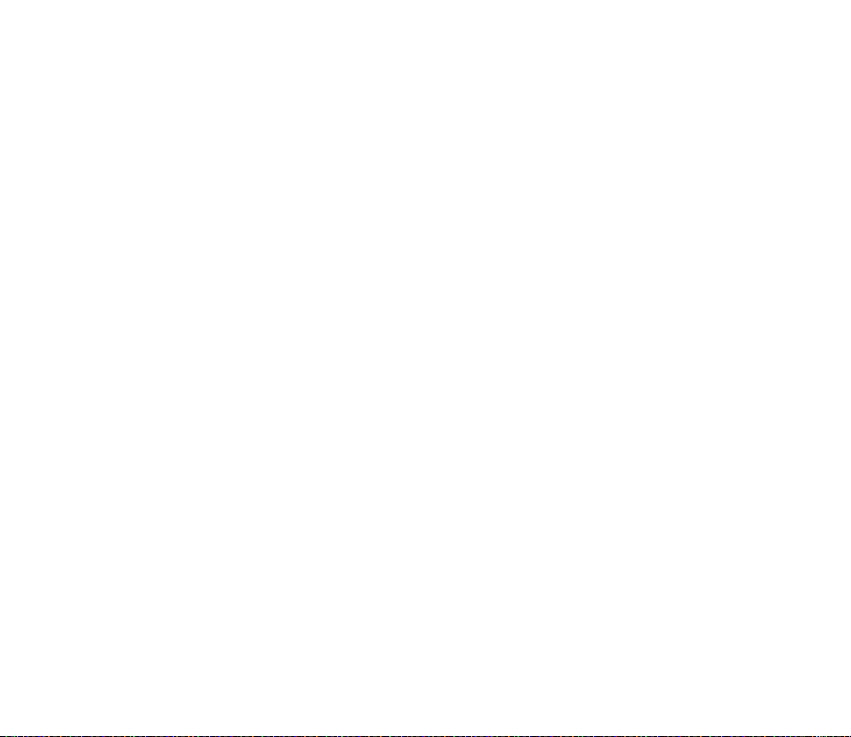
■ Pristupni kodovi
Sigurnosni kôd
Sigurnosni kôd (od 5 do 10 znamenki) slu¾i za za¹titu od neovla¹tene uporabe
mobilnog telefona. Tvornièki upisan kôd je 12345. Pojedinosti o promjeni koda i
konfiguriranju telefona da tra¾i kôd mo¾ete pronaæi u odjeljku Sigurnost na
stranici 101.
Unesete li pet puta uzastopce pogre¹an sigurnosni kôd, telefon æe zanemariti
daljnje unose koda. Prièekajte 5 minuta i ponovo unesite kôd.
PIN kodovi
• PIN kôd (engl. Personal Identification Number) i UPIN kôd (engl. Universal
Personal Identification Number, 4 - 8 znamenki) ¹tite SIM karticu od
neovla¹tene uporabe. Vidi Sigurnost na str. 101. PIN kôd obièno dobivate
zajedno sa SIM karticom. Vi¹e o konfiguriranju telefona da zatra¾i kôd naæi
æete u odjeljku Sigurnost na str. 101.
• PIN2 kôd (od 4 do 8 znamenki) ponekad je prilo¾en uz SIM karticu, a potreban
je za pojedine funkcije.
• PIN kôd modula potreban je za pristup informacijama u sigurnosnom modulu.
Vidi Sigurnosni modul na str. 142. PIN kôd modula dobivate sa SIM karticom
ako se u njoj nalazi sigurnosni modul.
18Copyright © 2005 Nokia. All rights reserved.
Page 19
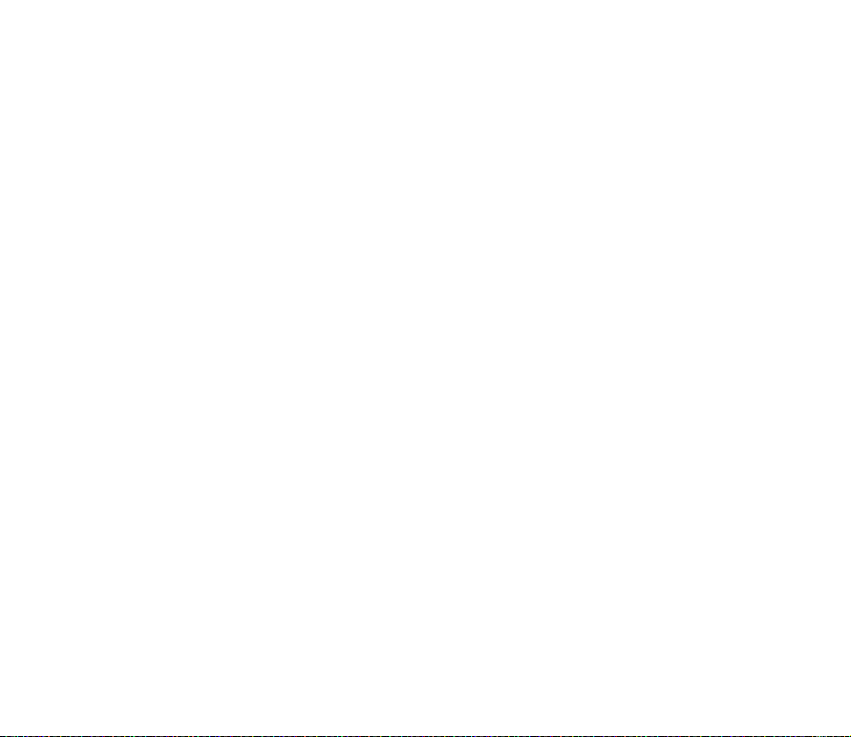
• Potpisni PIN kôd potreban je za digitalni potpis. Vidi Digitalni potpis na
str. 144. Potpisni PIN dobivate sa SIM karticom ako se u njoj nalazi sigurnosni
modul.
PUK kodovi
PUK (engl. Personal Unblocking Key) kôd i UPUK (engl. Universal Personal
Unblocking Key, 8 znamenki) kôd potrebni su za mijenjanje blokiranog PIN ili UPIN
koda. PUK 2 kôd potreban je za izmjenu blokiranog PIN 2 koda.
Ako kodove ne dobijete sa SIM karticom, zatra¾ite ih od svojeg davatelja usluga.
Lozinka zabrane poziva
Lozinka zabrane poziva potrebna je kada koristite Usluga zabrane poziva. Vidi
Sigurnost na str. 101. Lozinku mo¾ete dobiti od svog davatelja usluga.
Utipkate li tri puta uzastopce netoènu lozinku zabrane poziva, lozinka æe biti
blokirana. Obratite se svojem davatelju usluga odnosno mre¾nom operatoru.
■ Usluga postavki konfiguracije
Prije uporabe multimedijskih poruka, trenutaènih poruka i dostupnosti, usluge
Pritisni za razgovor, programa za epo¹tu, sinkronizacije, streaminga i preglednika,
na svom telefonu trebate imati odgovarajuæe postavke konfiguracije. Postavke
mo¾ete primiti izravno u obliku konfiguracijske poruke koja se potom sprema u
telefon. Za dodatne informacije o dostupnosti obratite se svojem mre¾nom
operatoru, davatelju usluga ili najbli¾em ovla¹tenom Nokia prodavaèu.
19Copyright © 2005 Nokia. All rights reserved.
Page 20
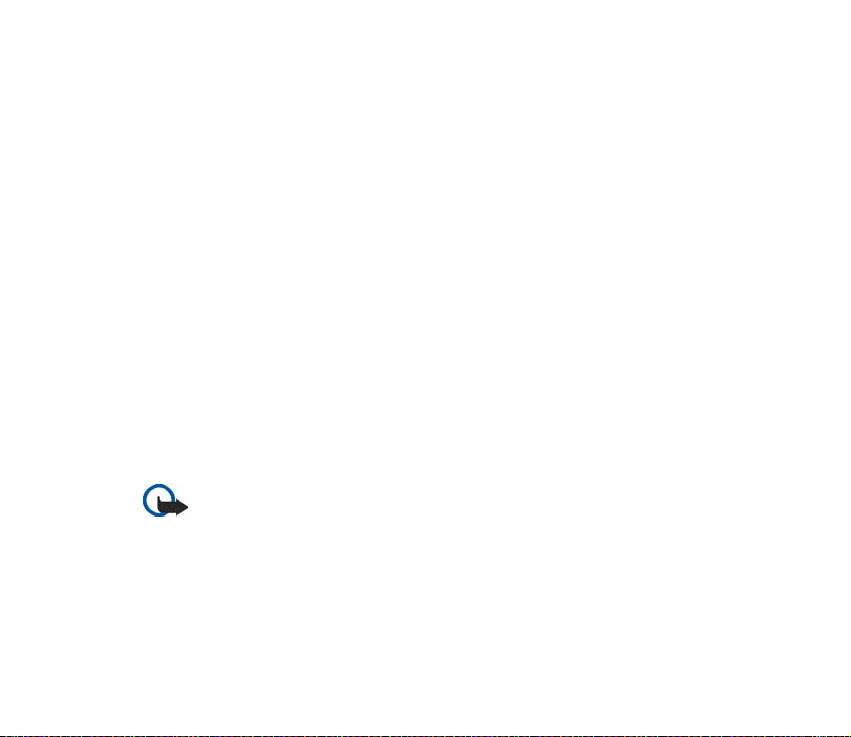
Ako primite postavke veze u obliku konfiguracijske poruke, a one nisu automatski
spremljene i ukljuèene, na zaslonu æe se prikazati poruka Primljene postavke
konfiguracije .
Za spremanje dobivenih postavki odaberite Prika¾i > Spremi. Zatra¾i li telefon
Unos PIN-a postava:, unesite PIN kôd za postavke i odaberite Uredu. Potreban PIN
kôd zatra¾ite od operatora koji vam je poslao postavke.
Ako nemate spremljenih postavki, onda æe ove postavke biti spremljene
i postavljene za zadane postavke konfiguracije. U suprotnom æe vam telefon
postaviti upit Ukljuèiti spremljene postavke konfiguracije?
®elite li odbaciti primljene postavke, odaberite Prika¾i > Odbaci.
■ Preuzimanje sadr¾aja i programa
U telefon je moguæe preuzimati sadr¾aj, poput tema, melodija i video isjeèaka
(usluga mre¾e). Odaberite funkciju preuzimanja (primjerice u izborniku Galerija).
Da biste pristupili ¾eljenoj funkciji preuzimanja, pogledajte opise tih izbornika.
Podatke o dostupnosti razlièitih usluga, naèinu plaæanja i cijenama mo¾ete
doznati od svog mobilnog operatora.
Va¾no: Koristite iskljuèivo usluge u koje imate povjerenje i koje nude odgovarajuæu
sigurnost i prikladnu za¹titu od ¹tetnog softvera.
20Copyright © 2005 Nokia. All rights reserved.
Page 21

■ Nokia podr¹ka i podaci o kontaktima
Za najnoviju inaèicu ovog priruènika, dodatne informacije, preuzimanja i usluge
vezane uz ovaj Nokia proizvod posjetite stranicu www.nokia.com/support ili webstranice tvrtke Nokia na svojem jeziku.
Na web-mjestu mo¾ete pronaæi informacije o kori¹tenju proizvoda i usluga tvrtke
Nokia. Ako se trebate obratiti korisnièkoj slu¾bi, na adresi www.nokia.com/
customerservice provjerite popis lokalnih Nokia korisnièkih slu¾bi.
Za usluge odr¾avanja obratite se najbli¾em Nokia servisnom centru na adresi
www.nokia.com/repair.
21Copyright © 2005 Nokia. All rights reserved.
Page 22
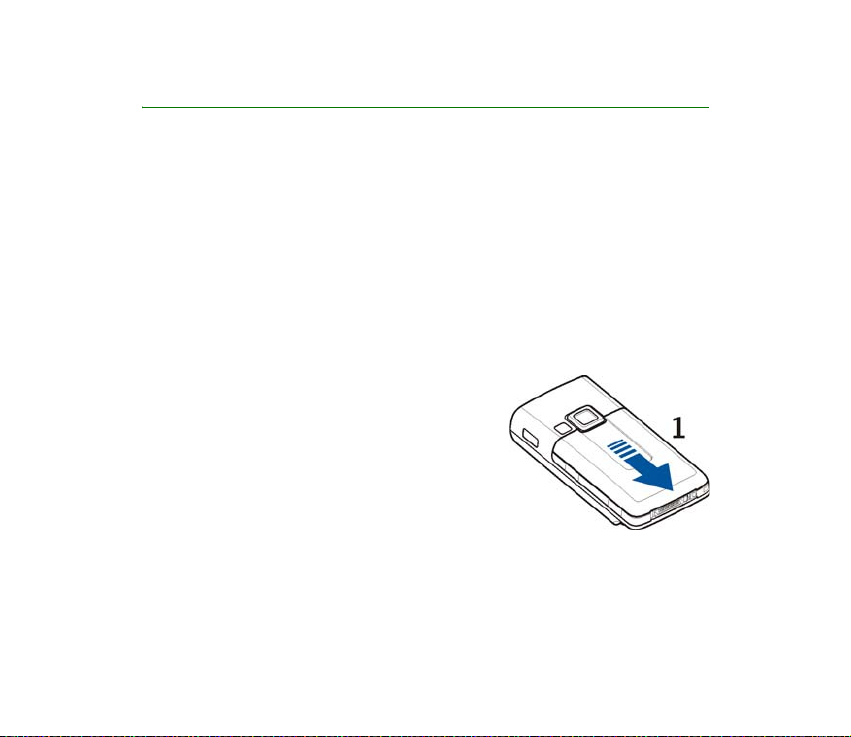
1. Prvi koraci
■ Umetanje SIM kartice i baterije
Prije vaðenja baterije, obavezno iskljuèite ureðaj i iskopèajte punjaè.
Sve SIM kartice dr¾ite na mjestima nedostupnima maloj djeci.
Za dostupnost i dodatne informacije o kori¹tenju usluga SIM kartice obratite se svojem
dobavljaèu SIM kartice. To mo¾e biti davatelj usluga, mre¾ni operator ili neki drugi dobavljaè.
Ovaj ureðaj namijenjen je uporabi s baterijom BL-5C.
SIM kartica i prikljuèci na njoj mogu se lako o¹tetiti struganjem ili savijanjem.
Budite oprezni pri rukovanju, stavljanju i vaðenju kartice.
1. Okrenite telefon i gurnite stra¾nje kuæi¹te da
biste ga uklonili s telefona (1).
22Copyright © 2005 Nokia. All rights reserved.
Page 23
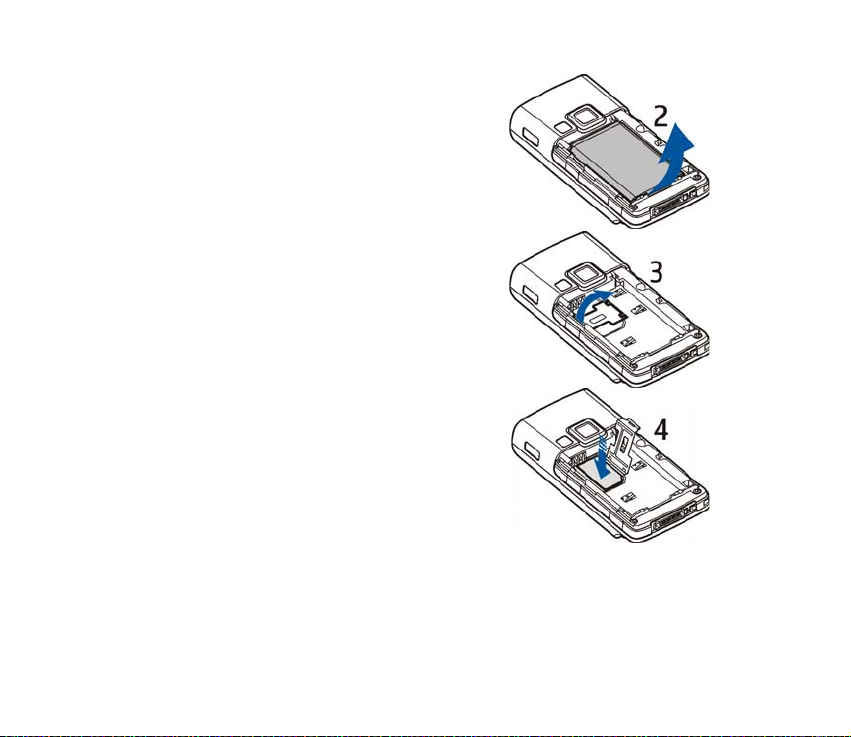
2. ®elite li izvaditi bateriju, podignite je na naèin
prikazan na slici (2).
3. ®elite li osloboditi dr¾aè SIM kartice, nje¾no
povucite, pa zatim otvorite zasun dr¾aèa (3).
4. SIM karticu umetnite u odgovarajuæi dr¾aè (4).
Pazite da SIM kartica bude pravilno umetnuta
te da pozlaæeni kontakti budu okrenuti prema
dolje.
Zatvorite dr¾aè SIM kartice te ga pritisnite dok
ne ¹kljocne u svoje mjesto.
23Copyright © 2005 Nokia. All rights reserved.
Page 24
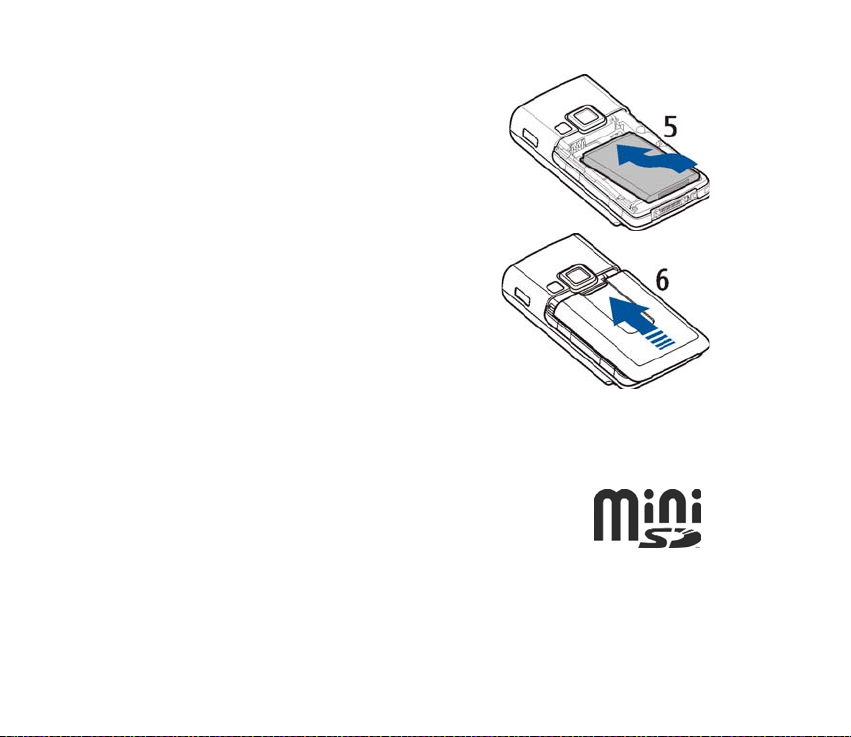
5. Vratite bateriju (5).
6. Gurnite stra¾nje kuæi¹te tako da sjedne na
mjesto (6).
■ Umetanje memorijske kartice
S ovim ureðajem koristite iskljuèivo miniSD kartice. Druge memorijske
kartice, primjerice kartice Reduced Size MultiMediaCard, ne mogu
stati u utor za memorijsku karticu niti su kompatibilne s ovim
ureðajem. Uporabom nekompatibilne memorijske kartice mo¾ete
o¹tetiti tu karticu i sam ureðaj, ali i podatke spremljene na kartici.
Memorijsku karticu koristite za poveæavanje memorije Galerija. Vidi Galerija na
str. 104.
24Copyright © 2005 Nokia. All rights reserved.
Page 25
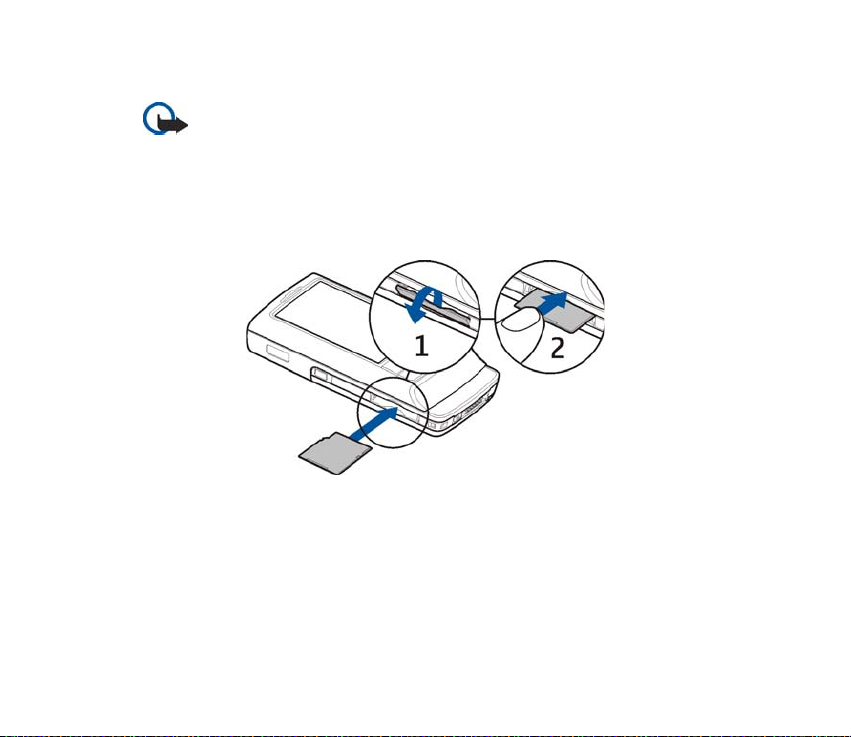
Memorijsku karticu mo¾ete umetnuti ili promijeniti bez iskljuèivanja telefona.
Va¾no: Ne uklanjajte memorijsku karticu tijekom rada ili dok joj ureðaj pristupa.
Uklanjanje kartice usred rada mo¾e o¹tetiti memorijsku karticu, ureðaj i/ili podatke
spremljene na kartici.
Da biste umetnuli memorijsku karticu, otvorite dr¾aè memorijske kartice kao ¹to je
prikazano na slici (1). Stavite memorijsku karticu u dr¾aè kartice (2). Pazite da
memorijska kartica bude pravilno umetnuta te da pozlaæeni kontakti budu
okrenuti prema dolje. Zaklopite dr¾aè memorijske kartice.
Memorijsku karticu mo¾ete koristiti za spremanje multimedijskih datoteka, poput
video isjeèaka, zvuènih datoteka i slika u izbornik Galerija.
Za formatiranje memorijske kartice vidi Formatiranje memorijske kartice na
str. 105.
25Copyright © 2005 Nokia. All rights reserved.
Page 26
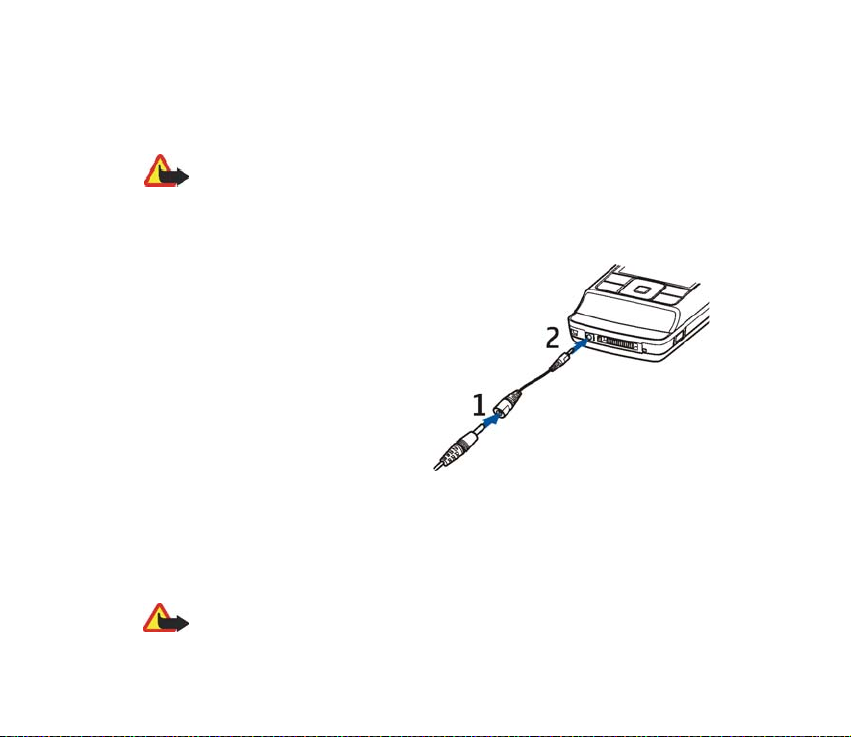
■ Punjenje baterije
Prije kori¹tenja punjaèa s ovim ureðajem, provjerite broj modela punjaèa. Ovaj ureðaj kao
izvor napajanja koristi punjaèe AC-4, AC-1, AC-3 i DC-4.
Upozorenje: Koristite samo one baterije, punjaèe i dodatnu opremu koju je za ovaj
model ureðaja odobrila tvrtka Nokia. Kori¹tenjem drugih modela mo¾ete izgubiti
atest odnosno jamstvo za ureðaj, a osim toga to mo¾e biti i opasno.
Za moguænost nabavke odobrene dodatne opreme obratite se ovla¹tenom prodavaèu. Pri
iskljuèivanju dodatne opreme iz izvora napajanja, primite i povucite utikaè, a ne kabel.
1. Punjaè prikljuèite na zidnu utiènicu.
2. Izvod punjaèa spojite na CA-44
prilagodnik za punjenje (1), a
prilagodnik na utiènicu pri dnu
telefona (2).
Ako je baterija potpuno ispra¾njena,
mo¾e proæi i nekoliko minuta prije
nego ¹to se oznaka punjenja pojavi
na zaslonu, odnosno prije ponovne
moguænosti upuæivanja poziva.
Vrijeme punjenja ovisi o punjaèu. Na primjer, punjenje baterije BL-5C punjaèem
AC- 4 traje oko 1 sat i 30 minuta dok je telefon u stanju èekanja.
■ Ukljuèivanje i iskljuèivanje telefona
Upozorenje: Ne ukljuèujte telefon tamo gdje je uporaba be¾iènih telefona
zabranjena ili onda kada to mo¾e prouzroèiti smetnje ili opasnost.
26Copyright © 2005 Nokia. All rights reserved.
Page 27

Pritisnite i dr¾ite tipku za ukljuèivanje kako je prikazano na slici.
Zatra¾i li telefon PIN ili UPIN kôd, utipkajte ga i odaberite U redu.
Brzo pode¹avanje telefona
Pri prvom ukljuèivanju telefona, dok je on u stanju èekanja, od vas
mo¾e biti zatra¾eno da od mobilnog operatora preuzmete
postavke konfiguracije (usluga mre¾e). Taj upit mo¾ete potvrditi
ili odbiti. Vidi Spajanje podr. dav. usl. u odjeljku Konfiguracija, na
str. 100 i Usluga postavki konfiguracije na str. 19.
■ Otvaranje tipkovnice
Da biste otvorili tipkovnicu, povucite telefon kako je prikazano na
slici.
■ Uobièajeni radni polo¾aj
Telefon koristite samo u uobièajenom radnom polo¾aju.
Va¹ telefon ima unutarnju antenu.
27Copyright © 2005 Nokia. All rights reserved.
Page 28
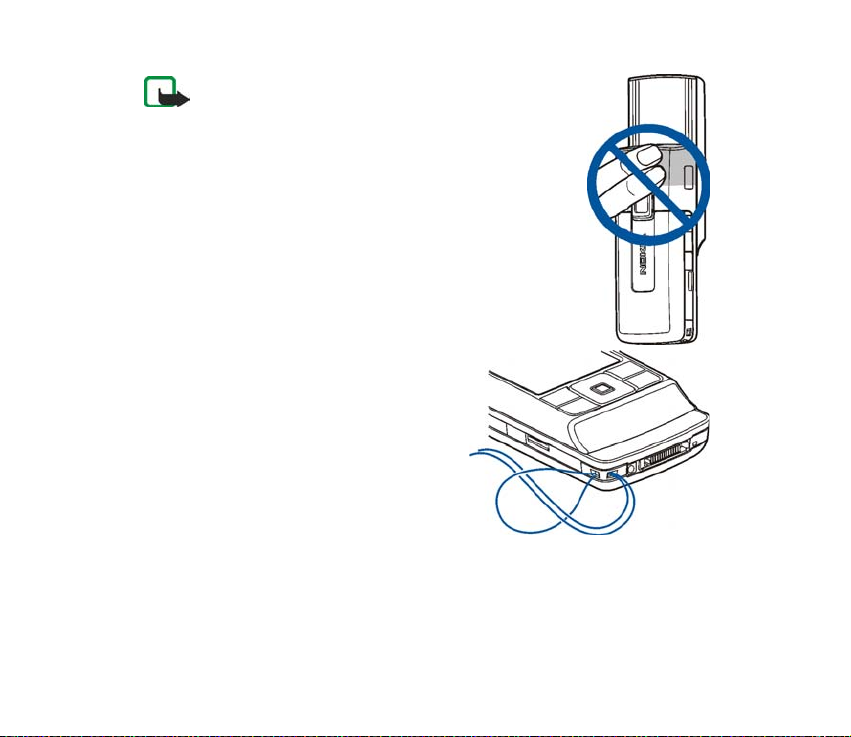
Opaska: Kao i kod drugih radio ureðaja, dok je ureðaj
ukljuèen, bez potrebe ne dirajte antenu. Dodirivanje antene
mo¾e smanjiti kvalitetu prijenosa i mo¾e uzrokovati veæu
potro¹nju energije nego ¹to je uobièajeno. Ne budete li
tijekom rada ureðaja dodirivali antenu, ostvarit æete bolji
prijenos i dulje trajanje baterije.
■ Uzica za no¹enje oko zglavka
Uzicu provucite kao ¹to je prikazano na slici.
28Copyright © 2005 Nokia. All rights reserved.
Page 29
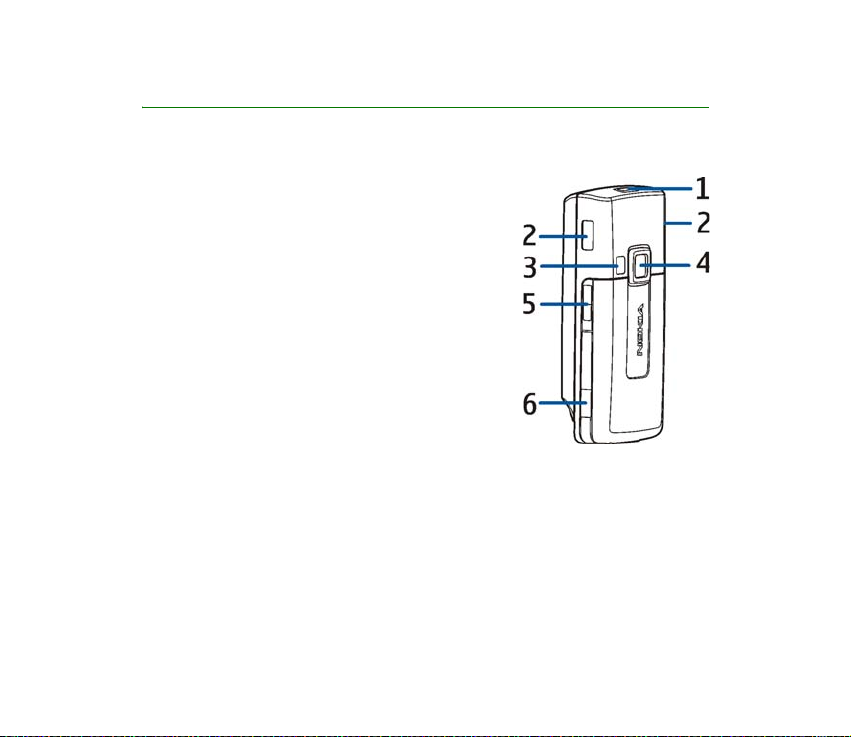
2. Opis telefona
■ Tipke i dijelovi
• Tipka za ukljuèivanje (1)
•Zvuènik (2)
• Bljeskalica fotoaparata (3)
• Leæa fotoaparata (4)
• Tipke za ugaðanje glasnoæe (5)
• Tipka za fotoaparat (6)
29Copyright © 2005 Nokia. All rights reserved.
Page 30
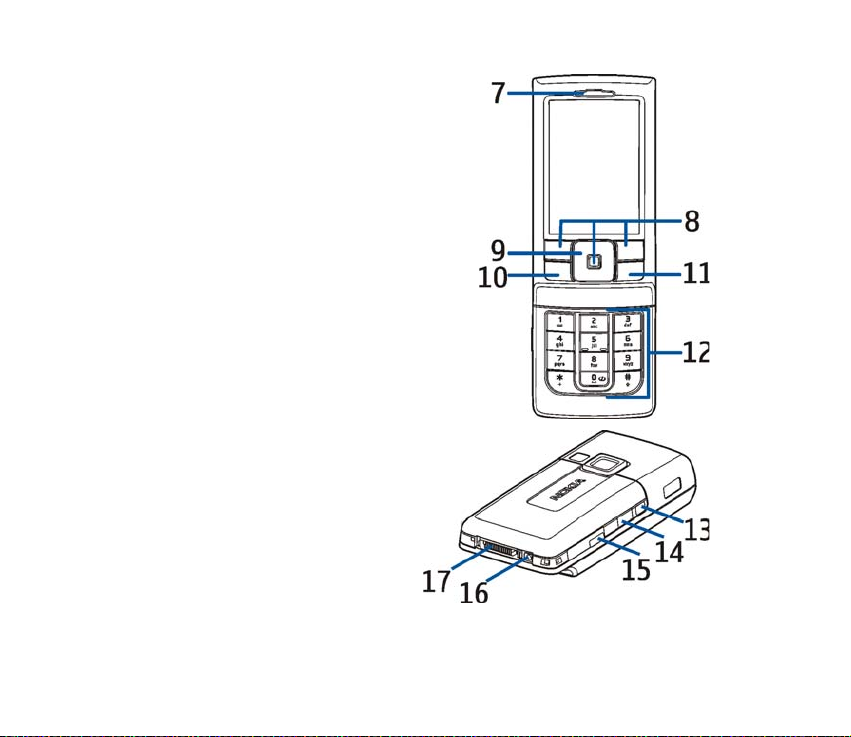
• Slu¹alica (7)
• Lijeva, srednja i desna vi¹enamjenska tipka
(8)
Funkcija ovih tipki ovisi o tekstu koji se u
stanju èekanja pojavljuje na zaslonu iznad
njih.
• 4-smjerna navigacijska tipka (9)
Za listanje prema gore, dolje, lijevo i
desno.
• Pozivna tipka (10)
• Prekidna tipka (11)
• Brojèane tipke (12) za unos brojeva i
znakova. * i # imaju razlièite namjene u
pojedinim funkcijama.
• Tipka Pritisni za razgovor (13)
• Infracrveni (IC) prikljuèak (14)
• Utor za memorijsku karticu (15)
• Prikljuèak za punjaè (16)
• Prikljuèak za dodatnu opremu (17)
30Copyright © 2005 Nokia. All rights reserved.
Page 31

■ Stanje èekanja
Mobilni se telefon nalazi u stanju èekanja kad je
spreman za uporabu i kad nisu upisani nikakvi
znakovi.
• Snaga signala mobilne mre¾e (1)
• Razina napunjenosti baterije (2)
• Pokazivaèi (3)
• Naziv mobilne mre¾e ili logotip operatora (4)
•Sat (5)
• Aktivno stanje èekanja (6). Vidi Aktivno stanje
èekanja na str. 32.
• Lijeva vi¹enamjenska tipka (7) je Idi na ili preèac
do druge funkcije. Vidi Lijeva vi¹enamjenska tipka
na str. 87.
• Srednja vi¹enamjenska tipka (8) ima funkciju Meni.
• Desna vi¹enamjenska tipka (9) mo¾e biti Imena za pristup popisu kontakata na
izborniku Kontakti, naziv operatora za pristup web-stranicama ili preèaca do
odreðene odabrane funkcije. Vidi Desna vi¹enamjenska tipka na str. 87.
31Copyright © 2005 Nokia. All rights reserved.
Page 32

Aktivno stanje èekanja
U aktivnom stanju èekanja zaslon telefona
mo¾e prikazati zasebne prozore s razlièitim
sadr¾ajem, primjerice preèace (1), zvuène
funkcije (2), kalendar (3) i korisnièke bilje¹ke
(4). Da biste odabrali hoæe li se prikazivati
aktivno stanje èekanja, vidite Aktivna
pripravnost u Postavke stanje èekanja
na str. 84.
Aktivno stanje èekanja je pasivno stanje u
kojemu srednja vi¹enamjenska tipka (5) ima
funkciju Meni; tada mo¾ete samo
pregledavati sadr¾aj. Za ukljuèivanje
navigacijskog naèina rada i listanje po
sadr¾aju pomièite se prema gore ili prema dolje. Da biste promijenili tipku za
navigacijski naèin rada, vidite Ukljuè. aktivne pripravn. u Postavke stanje èekanja
na str. 84. Kad su prikazane oznake sa strelicama (6), stavku mo¾ete pomicati
ulijevo ili udesno.
Za prilagodbu i organiziranje sadr¾aja aktivnog stanja èekanja odaberite Opcije >
Aktivna pripravnost. Vidi Postavke stanje èekanja na str. 84.
Za izlaz iz navigacijskog naèina rada Izaði. Ako u odreðenom vremenskom
razdoblju ne pritisnite nijednu tipku, telefon se automatski vraæa u pasivno stanje.
32Copyright © 2005 Nokia. All rights reserved.
Page 33

Stavke sadr¾aja u navigacijskom naèinu rada
• Traka s preèicama — Da biste odabrali preèac, doðite do ¾eljene funkcije i
odaberite je.
Da biste promijenili ili organizirali preèace u navigacijskom naèinu rada,
odaberite Opcije > Aktivna pripravnost > Opcije > Prilagodi, a zatim doðite do
prozora s preèacima i odaberite Opcije > Odaberi veze ili Organiziraj veze.
• Zvuène aplikacije — Da biste ukljuèili radio prijamnik ili music player, doðite do
njega i odaberite ga. Za promjenu pjesme u music playeru ili radio postaje,
listajte ulijevo ili udesno. Za pokretanje tra¾enja radio postaja listajte i dr¾ite
ulijevo ili udesno.
• Kalendar — Da biste pregledali dana¹nje bilje¹ke, odaberite onu koju ¾elite. Da
biste pregledali bilje¹ke za prethodni ili sljedeæi dan, listajte ulijevo ili udesno.
• Moja napomena — Za unos bilje¹ke odaberite prozor sadr¾aja, upi¹ite bilje¹ku i
spremite je.
• Dostupnost — Da biste izmijenili podatke o statusu dostupnosti, odaberite
stavku sadr¾aja.
• Mjeraè vremena s odbroj. — Za pokretanje brojila vremena odaberite stavku
sadr¾aja. Prikazuje se preostalo vrijeme s bilje¹kom.
• Opæi pokazatelji — Za prikaz oznaka stanja èekanja, poput datuma, prikaza
informacija o æeliji, info poruka, naziva zadane skupine PZR i indeksa zatvorene
skupine korisnika. Datum se prikazuje ako nije odabran kalendar kao sadr¾aj
aktivnog stanja èekanja.
33Copyright © 2005 Nokia. All rights reserved.
Page 34

Preèaci u stanju èekanja
• Da biste pristupili popisu biranih brojeva, jednom pritisnite pozivnu tipku. Vidi
Upuæivanje poziva na str. 37.
• Da biste birali svoj spremnik glasovnih poruka (usluga mre¾e) èiji ste broj
spremili u telefon, pritisnite i dr¾ite 1.
• Da biste se spojili na uslugu preglednika, pritisnite i dr¾ite 0.
• ®elite li postaviti funkciju preèaca za navigacijsku tipku, prouèite Tipka sa
strelicama u odjeljku Moji preèaci na str. 86.
• Da biste promijenili profil, otvorite popis profila kratkim pritiskom na tipku za
ukljuèivanje. Doðite do ¾eljenog profila i odaberite ga.
U¹teda energije
Da biste funkciju za u¹tedu energije postavili u stanje Ukljuèi, pogledajte U¹teda
energije u odjeljku Zaslon na str. 84.
Oznake
U mapi Ulazni spremnik imate neproèitane poruke.
U mapi Izlazne imate neposlane, otkazane ili neisporuèene poruke.
Telefon je zabilje¾io propu¹teni poziv.
/ Telefon je spojen na uslugu razmjene trenutaènih poruka, a status
dostupnosti je na mre¾i ili izvan mre¾e.
34Copyright © 2005 Nokia. All rights reserved.
Page 35

Primili ste jednu ili vi¹e trenutaènih poruka i spojeni ste na uslugu
razmjene trenutaènih poruka.
Tipkovnica je zakljuèana.
Telefon ne zvoni kod dolaznih poziva ili tekstualnih poruka.
Sat za alarm postavljen je na Ukljuèi.
Brojilo vremena radi.
U pozadini se odvija mjerenje vremena ¹topericom.
/ Telefon je registriran na GPRS ili EGPRS mre¾u.
/ Uspostavljena je GPRS ili EGPRS veza.
/ GPRS ili EGPRS veza privremeno je iskljuèena (na èekanju), na primjer, ako
se tijekom pozivne (E)GPRS veze odvija dolazni ili odlazni poziv.
Ova æe se oznaka stalno prikazivati po uspostavi infracrvene veze.
Bluetooth veza je ukljuèena.
Ako imate dvije telefonske linije, odabrana je druga telefonska linija.
Svi su dolazni pozivi preusmjereni na drugi broj.
Zvuènik je ukljuèen ili je telefon prikljuèen na glazbeni stalak.
Pozivi su ogranièeni na zatvorenu skupinu korisnika.
Odabran je vremenski ogranièen profil.
35Copyright © 2005 Nokia. All rights reserved.
Page 36

, , ili
Na telefon su prikljuèene slu¹alice, sustav za rad bez uporabe ruku, petlja,
ili glazbeni stalak.
/ Veza „Pritisni za razgovor“ je ukljuèena ili privremeno iskljuèena.
■ Zakljuèavanje tipkovnice
Da biste sprijeèili nehotièno pritiskanje tipki, odaberite Meni i u roku od 3,5
sekunde pritisnite * da biste zakljuèali tipkovnicu ili zatvorite poklopac i odaberite
Zakljuèaj.
Da biste otkljuèali tipkovnicu, otvorite poklopac ili odaberite Otkljuèaj > U redu.
Ako je poklopac otklopljen, odaberite Otkljuèaj, a zatim, u roku od 1,5 sekunde,
pritisnite *. Ako je opcija Sigurnost tipkovnice postavljena na Ukljuèi, odaberite
Otkljuèaj, pritisnite tipku * i unesite sigurnosni kôd.
®elite li odgovoriti na poziv dok je tipkovnica zakljuèana, pritisnite pozivnu tipku.
Po zavr¹etku ili odbijanju poziva tipkovnica æe se automatski zakljuèati.
Vi¹e o Auto za¹tita tipkovnice i Sigurnost tipkovnice naæi æete u odjeljku Telefon
na stranici 98.
Kad je za¹tita tipkovnice ukljuèena, moæi æete mo¾da birati slu¾beni broj hitne slu¾be
prethodno uprogramiran u va¹ ureðaj.
36Copyright © 2005 Nokia. All rights reserved.
Page 37

3. Funkcije poziva
■ Upuæivanje poziva
1. Upi¹ite telefonski broj zajedno s pozivnim brojem.
Meðunarodni pozivi: za meðunarodni predbroj dvaput pritisnite * (znak +
nadomje¹ta kôd za pristup meðunarodnim predbrojevima), a zatim unesite
pozivni broj zemlje, po potrebi broj mre¾ne skupine bez vodeæe nule te broj
telefona.
2. Nazovite broj pritiskom pozivne tipke.
3. Za prekid poziva ili odustajanje od poku¹aja uspostavljanja veze pritisnite
prekidnu tipku.
Za vi¹e o prekidu poziva zatvaranjem poklopca vidi Upravljanje poklopcem u
odjeljku Poziv na str. 97.
Vi¹e o tra¾enju imena ili broja telefona spremljenog u izbornik Kontakti naæi æete u
odjeljku Tra¾enje kontakta na str. 72. Nazovite broj pritiskom pozivne tipke.
U stanju èekanja jednom pritisnite pozivnu tipku da biste do¹li do popisa
telefonskih brojeva koje ste nedavno uputili ili poku¹ali uputiti poziv. Za
upuæivanje poziva na broj otiðite do ¾eljenog broja telefona ili imena i pritisnite
pozivnu tipku.
37Copyright © 2005 Nokia. All rights reserved.
Page 38

Brzo biranje
Broj telefona dodijelite nekoj od tipki za brzo biranje, od 2 do 9. Vidi Brzo biranje
na str. 79. Uputite poziv na bilo koji od sljedeæih naèina:
• Pritisnite tipku za brzo biranje, a nakon toga pozivnu tipku.
• Ako je funkcija Brzo biranje postavljena na Ukljuèi, tipku za brzo biranje
pritisnite i dr¾ite sve do uspostave poziva. Vidi Poziv na str. 97.
Pobolj¹ano glasovno biranje
Poziv mo¾ete uputiti izgovaranjem imena pohranjenog na popisu kontakata u
telefonu. Glasovna naredba automatski se dodaje svim imenima na popisu
kontakata u telefonu.
Upuæivanje poziva pomoæu glasovnog biranja
Ako program koji koristi paketnu podatkovnu vezu ¹alje ili prima podatke, prije
glasovnog biranja izaðite iz tog programa.
Glasovne naredbe ovise o jeziku. Vi¹e o namje¹tanju jezika pronaæi æete pod Jezik
glas. reprodukcije u odjeljku Telefon na str.98.
Opaska: Uporaba glasovnih oznaka mo¾e biti te¹ko ostvariva na buènim mjestima
ili u hitnim sluèajevima, pa se zato u takvim okolnostima ne biste smjeli osloniti
iskljuèivo na glasovno biranje.
1. U stanju èekanja pritisnite i dr¾ite desnu vi¹enamjensku tipku. Èut æete kratak
ton, a na zaslonu æe se pojaviti poruka Govorite sada.
Koristite li kompatibilnu naglavnu slu¹alicu s tipkom, za poèetak glasovnog
biranja pritisnite i dr¾ite tipku na slu¹alici.
38Copyright © 2005 Nokia. All rights reserved.
Page 39

2. Jasno izgovorite glasovnu naredbu. Ako je prepoznavanje glasa uspje¹no,
prikazan je popis s odgovarajuæim imenima. Telefon reproducira glasovnu
naredbu odgovarajuæeg imena na vrhu popisa. Nakon isteka 1,5 sekunde
telefon bira odgovarajuæe ime; meðutim, ako rezultat nije ispravan, doðite do
nekog drugog imena i odaberite ga da biste birali broj.
Glasovno upravljanje radi obavljanja odreðenih funkcija slièno je glasovnom
biranju. Vidi Glasovne naredbe u odjeljku Moji preèaci na str. 86.
■ Prihvaæanje ili odbijanje poziva
Da biste odgovorili na poziv, pritisnite tipku za pozivanje. Za vi¹e o odgovaranju na
poziv otvaranjem poklopca vidi Upravljanje poklopcem u odjeljku Poziv na str. 97.
Da biste iskljuèili melodiju zvona dolaznog poziva, odaberite Bez zvuka.
Da biste prekinuli ili odbili poziv pritisnite prekidnu tipku.
Savjet: Ako je ukljuèena funkcija Preusmjeri ako je zauzeto, dolazni su
pozivi preusmjereni na, primjerice, va¹ spremnik glasovnih poruka, ali
preusmjereni su i odbijeni pozivi. Vidi Poziv na str. 97.
Ako su na telefon prikljuèene kompatibilne slu¹alice s tipkom, pozive mo¾ete
prihvaæati i prekidati pritiskom tipke na slu¹alici.
Poziv na èekanju
Tijekom poziva pritisnite pozivnu tipku da biste odgovorili na poziv na èekanju.
Prvi poziv stavljen je na èekanje. Da biste okonèali aktivni poziv, pritisnite
prekidnu tipku.
39Copyright © 2005 Nokia. All rights reserved.
Page 40

Da biste aktivirali funkciju Poziv na èekanju, pogledajte Poziv na str. 97.
■ Opcije tijekom poziva
Mnoge opcije tijekom poziva zapravo su usluge mre¾e. Pojedinosti o njihovoj
dostupnosti mo¾ete doznati od mre¾nog operatora ili davatelja usluga.
Opcije poziva su Iskljuèi mikrofon ili Mikrofon ukljuèen, Imenik, Meni, Zakljuèaj
tipkovnicu, Snimiti, Zvuènik ili Slu¹alica.Opcije usluge mre¾e su Odgovori, Odbaci,
Ukljuèi èekanje ili Spoji, Novi poziv, Dodaj konferenciji, Zavr¹i poziv, Zavr¹i sve
pozive i sljedeæe:
©alji DTMF – za slanje niza tonova
Zamijeni – za prijelaz s aktivnog poziva na poziv u mirovanju i obratno.
Prenesi – za spajanje poziva na èekanju s aktivnim pozivom uz va¹e iskljuèivanje
iz veze.
Konferencija – da biste uputili konferencijski poziv koji omoguæuje da u pozivu
sudjeluje do pet osoba.
Privatni poziv – za privatni razgovor tijekom konferencijskog poziva.
Upozorenje: Kad koristite zvuènik, ureðaj ne dr¾ite uz uho jer zvuk mo¾e biti
preglasan.
40Copyright © 2005 Nokia. All rights reserved.
Page 41

4. Pisanje teksta
Pri pisanju poruka tekst mo¾ete unositi na uobièajeni ili prediktivni naèin. Pri
uporabi uobièajenog naèina unosa, uzastopno priti¹æite ¾eljenu brojèanu tipku od
1 do 9 sve dok se ne pojavi ¾eljeni znak. Pri prediktivnom naèinu unosa, slovo
mo¾ete unijeti samo jednim pritiskom tipke.
Kada pi¹ete tekst, pri vrhu zaslona se prikazuje oznaka ili , ¹to oznaèava
prediktivni unos teksta, odnosno ako se radi o uobièajenom unosu teksta.
, ili prikazane su pokraj oznaka za unos teksta i upuæuju na
velièinu slova. Za promjenu velièine slova pritisnite #. upuæuje na brojèani
naèin. Za prebacivanje iz slovnog u brojèani naèin pritisnite i dr¾ite # te odaberite
Naèin broja.
■ Postavke
Da biste tijekom pisanja teksta postavili jezik za unos, odaberite Opcije > Jezik za
pisanje.
Kad unosite tekst, odaberite Opcije > Postavke predvið. unosa.
Da biste postavili prediktivni unos teksta ili da biste se vratili na uobièajeni naèin
unosa teksta odaberite Predviðeni unos > Ukljuèi ili Iskljuèi.
Za odabir prediktivnog naèina odaberite Vrsta predviðenog unosa > Normalan ili
Prijedlozi rijeèi. Ako odaberete Normalan, oznaèen s , telefon predviða rijeè
na temelju unesenih znakova. Ako odaberete Prijedlozi rijeèi, oznaèen s ,
telefon predviða i dovr¹ava rijeè èak i prije nego ¹to unesete sve znakove.
41Copyright © 2005 Nokia. All rights reserved.
Page 42

Savjet: Da biste prilikom unosa teksta brzo ukljuèili ili iskljuèili prediktivni
naèin, dvaput pritisnite tipku # ili odaberite i dr¾ite Opcije.
■ Prediktivni unos teksta
Prediktivni naèin unosa teksta omoguæuje brzi unos teksta pomoæu telefonske
tipkovnice i ugraðenog rjeènika.
1. Poènite upisivati tekst koristeæi tipke od 2 do 9. Za svako slovo pritisnite tipku
samo jednom. Na telefonu æe se prikazati * ili slovo ako ono ima znaèenje rijeèi.
Unesena slova prikazuju se podvuèena.
Ako ste kao prediktivan naèin odabrali Prijedlozi rijeèi, telefon æe zapoèeti
predviðati rijeè koju pi¹ete. Nakon unosa nekoliko slova koja ne èine rijeè,
telefon æe poku¹ati predvidjeti dulje rijeèi. Samo se unesena slova prikazuju
podvuèena.
Za umetanje posebnog znaka pritisnite i dr¾ite * ili odaberite Opcije > Umetni
znak. Doðite do znaka i odaberite Koristi.
2. Po dovr¹etku unosa rijeèi, ispravnost potvrdite pritiskom na tipku 0 da biste
umetnuli razmak.
Ako rijeè nije ispravna, uzastopno priti¹æite * ili odaberite Opcije > Slaganja.
Kada se pojavi ¾eljena rijeè, odaberite Koristi.
Ako se iza rijeèi pojavi znak?, to znaèi da rijeèi koju ste namjeravali upisati
nema u rjeèniku. Da biste rijeè dodali u rjeènik, odaberite Izrièaj. Dovr¹ite unos
rijeèi koristeæi uobièajeni naèin unosa, a zatim odaberite Spremi.
42Copyright © 2005 Nokia. All rights reserved.
Page 43

Da biste upisali slo¾enicu, unesiti prvi dio rijeèi i listajte naprijed da biste je
potvrdili. Unesite drugi dio rijeèi i potvrdite cijelu rijeè.
■ Uobièajeni unos teksta
Uzastopno priti¹æite brojèanu tipku od 1 do 9 dok se na zaslonu ne pojavi ¾eljeni
znak. Na odreðenoj tipki nisu otisnuti svi znakovi koje njome mo¾ete unijeti.
Dostupni znakovi ovise o jeziku odabranom za pisanje teksta. Vidi Postavke na
str. 41.
Ako se sljedeæe slovo koje ¾elite upisati nalazi na istoj tipki kao i prethodno,
prièekajte da se pojavi pokazivaè ili kratko pritisnite bilo koju navigacijsku tipku, a
zatim upi¹ite ¾eljeno slovo.
Najèe¹æi interpunkcijski i posebni znakovi raspolo¾ivi su pritiskom na tipku 1. Za
dodatne znakove pritisnite *.
43Copyright © 2005 Nokia. All rights reserved.
Page 44

5. Kretanje izbornicima
Telefon vam nudi velik broj funkcija rasporeðenih u sustav izbornika.
1. Za pristup izborniku odaberite Meni.
Za promjenu prikaza izbornika odaberite Opcije > Pregled glav. izbornika >
Popis, Mre¾a, Mre¾a s oznakama ili Jezièak.
Da biste prerasporedili izbornik, doðite do izbornika koji ¾elite pomaknuti i
odaberite Opcije > Organiziranje > Premjesti. Doðite do mape u koju ¾elite
premjestiti odabranu datoteku i pritisnite U redu. Za spremanje izmjena
pritisnite Izvr¹eno > Da.
2. Listajte kroz izbornik i odaberite opciju (na primjer Postavke).
3. Ako odabrani izbornik sadr¾i daljnje podizbornike, odaberite onaj koji ¾elite
(primjerice Zovi).
4. Ako odabrani izbornik sadr¾i daljnje podizbornike, ponovite korak 3.
5. Odaberite ¾eljenu postavku.
6. Za povratak na prethodnu razinu izbornika odaberite Natrag. Za izlaz iz
izbornika odaberite Izaði.
Izbornicima, podizbornicima i opcijama postavki pridru¾ene su brojèane oznake.
Nekima od njih mo¾ete pristupati pomoæu njihove brojèane oznake.
44Copyright © 2005 Nokia. All rights reserved.
Page 45

Za pristup izborniku odaberite Meni. Brzo, u roku od 2 sekunde, utipkajte brojèanu
oznaku izbornièke funkcije kojoj ¾elite pristupiti. Za pristup izbornièkim
funkcijama na razini izbornika 1, unesite 0 i 1.
45Copyright © 2005 Nokia. All rights reserved.
Page 46

6. Poruke
Mo¾ete èitati, pisati, slati ili spremati tekstualne i multimedijske poruke, epo¹tu te
zvuène i automatske poruke. Sve su poruke razvrstane u mape.
■ Tekstualne poruke (SMS)
Putem SMS-a (engl. Short Message Service) mo¾ete slati i primati tekstualne
poruke i primati poruke sa slikama (usluga mre¾e).
Da biste mogli slati tekstualne poruke ili SMS epo¹tu, najprije morate spremiti broj
sredi¹ta za razmjenu poruka. Vidi Postavke poruka na str. 67.
Za informacije o dostupnosti i pretplati na uslugu SMS poruka epo¹te obratite se
svojem davatelju usluga. Vi¹e o spremanju eadrese u izbornik Kontakti vidi
Spremanje vi¹e brojeva, tekstualnih stavki ili slike na str. 73.
Va¹ ureðaj podr¾ava slanje tekstualnih poruka s brojem znakova veæim od ogranièenja za
jednu poruku. Dulje æe poruke biti poslane u nizu od dvije ili vi¹e poruka. Davatelj usluga u
skladu s tim mo¾e naplaæivati poruke. Dijakritièki i drugi znakovi, kao i znakovi
karakteristièni za jezike poput kineskog, zauzimaju vi¹e mjesta i na taj naèin ogranièavaju
broj znakova koji se mogu poslati u jednoj poruci.
Oznaka duljine poruke na vrhu zaslona prikazuje ukupan broj preostalih znakova
te broj poruka za slanje. Na primjer, 673/2 pokazuje da poruci mo¾ete dodati jo¹
673 znakova da bi bila poslana kao dvodijelna poruka.
46Copyright © 2005 Nokia. All rights reserved.
Page 47

Pisanje i slanje SMS poruka
1. Odaberite Meni > Poruke > Nova poruka > Tekstualna poruka.
2. Upi¹ite broj telefona primatelja u polje Prima:. Da biste broj telefona preuzeli iz
izbornika Kontakti, odaberite Dodaj > Kontakt. Za slanje poruke veæem broju
primatelja dodajte svaki kontakt pojedinaèno. Za slanje poruke osobama u
skupini odaberite Skupina kontakta i ¾eljenu skupinu. Da biste preuzeli
kontakte kojima ste nedavno poslali poruke, odaberite Dodaj > Posljednji
kontakti.
3. Listajte prema dolje i napi¹ite poruku u polje Poruka:. Vidi Pisanje teksta na
str. 41.
Da biste u poruku umetnuli predlo¾ak, odaberite Opcije > Rabi obrazac.
Da biste vidjeli kako æe poruka izgledati, odaberite Opcije > Pogledaj.
4. Za slanje poruke odaberite Po¹alji. Vidi Slanje poruke na str. 50.
Èitanje i odgovaranje na SMS poruke
Kad primite poruku, prikazat æe se1 poruka primljena ili broj novih poruka s
tekstom Poruka primljeno:
1. ®elite li pregledati novu poruku, odaberite Prika¾i. ®elite li je naknadno
pregledati, odaberite Izaði.
Da biste poruku proèitali kasnije, odaberite Meni > Poruke > Ulazni spremnik.
Ako primite vi¹e poruka, odaberite poruku koju ¾elite proèitati. se prikazuje
ako u izborniku Ulazni spremnik imate neproèitane poruke.
47Copyright © 2005 Nokia. All rights reserved.
Page 48

2. Da biste, dok èitate poruku, vidjeli popis dostupnih opcija odaberite Opcije.
Mo¾ete, na primjer, kopirati tekst s poèetka poruke u svoj kalendar telefona
kao podsjetnik.
3. Da biste odgovorili na poruku, odaberite Odgovori > Tekstualna poruka,
Multimedija, Automatska poruka ili Zvuèna poruka.
Da biste na e-adresu poslali tekstualnu poruku, unesite e-adresu u polje
Prima:.
Listajte prema dolje i napi¹ite poruku u polje Poruka:. Vidi Pisanje teksta na
str. 41.
Ako ¾elite promijeniti vrstu poruke za odgovor, odaberite Opcije > Promijeni
vrstu poruke.
4. Za slanje poruke odaberite Po¹alji.
■ SIM poruke
SIM poruke su tekstualne poruke spremljene na va¹oj SIM kartici. Te poruke
mo¾ete kopirati ili premjestiti u memoriju telefona, ali ne i obrnuto. Primljene
poruke spremaju se u memoriju telefona.
Da biste proèitali SIM poruku odaberite Meni > Poruke > Opcije > SIM poruke.
■ Multimedijske poruke
Opaska: Multimedijske poruke mogu primati i prikazivati samo ureðaji opremljeni
kompatibilnim znaèajkama. Izgled poruke mo¾e varirati ovisno o prijamnom
ureðaju.
48Copyright © 2005 Nokia. All rights reserved.
Page 49

Za informacije o dostupnosti i pretplati na uslugu multimedijskih poruka obratite
se svojem mre¾nom operatoru, odnosno davatelju usluga. Vidi Multimedijske
poruke na str. 69.
Multimedijska poruka mo¾e sadr¾avati tekst, zvuk, slike, video isjeèke, posjetnicu i
kalendarsku bilje¹ku. Ako je poruka prevelika, telefon je mo¾da neæe moæi primiti.
Neke mre¾e omoguæuju primanje SMS poruka koje sadr¾e internetsku adresu na
kojoj mo¾ete pogledati primljenu MMS poruku.
U multimedijskim porukama mo¾ete koristiti sljedeæe formate slikovnih, zvuènih i
video datoteka:
• Slika: JPEG, GIF, animirani GIF i WBMP
• Zvuk: AMR audio
• Video isjeèci: 3GP format s H.263 ili MPEG video (QCIF razluèivost) te AMR
zvuk
Telefon mo¾da neæe podr¾avati sve varijacije formata datoteka.
Multimedijske poruke ne mo¾ete primati tijekom poziva ili ako je aktivna sesija
pretra¾ivanja interneta putem GSM podatkovne veze. Buduæi da isporuka
multimedijskih poruka mo¾e propasti zbog mnogo razloga, ¾elite li prenijeti neku
veoma va¾nu poruku, nemojte se oslanjati iskljuèivo na njih.
Pisanje i slanje multimedijskih poruka
Be¾iène mre¾e katkad ogranièavaju velièinu MMS poruka. Ako umetnuta slika prema¹uje to
ogranièenje, ureðaj æe je mo¾da smanjiti kako bi je mogao poslati kao MMS.
1. Odaberite Meni > Poruke > Nova poruka > Multimedija.
49Copyright © 2005 Nokia. All rights reserved.
Page 50

2. Upi¹ite poruku.
Ovaj telefon podr¾ava MMS poruke sastavljene od vi¹e stranica (slajdova).
Poruka mo¾e sadr¾avati privitak u obliku kalendarske bilje¹ke i posjetnice.
Svaki slajd mo¾e sadr¾avati tekst, jednu sliku i jedan zvuèni isjeèak ili tekst i
video isjeèak. Da biste u poruku umetnuli slajd, odaberite Novi; ili odaberite
Opcije > Umetni > Dijapozitiv.
Da biste u poruku umetnuli datoteku, odaberite Umetni; ili Opcije > Umetni.
3. Da biste prije slanja pregledali cijelu poruku, odaberite Opcije > Pogledaj.
4. Za slanje poruke odaberite Po¹alji. Vidi Slanje poruke na str. 50.
5. Upi¹ite broj telefona primatelja u polje Prima:. Da biste broj telefona preuzeli iz
izbornika Kontakti, odaberite Dodaj > Kontakt. Za slanje poruke veæem broju
primatelja dodajte svaki kontakt pojedinaèno. Za slanje poruke osobama u
skupini odaberite Skupina kontakta i ¾eljenu skupinu. Da biste preuzeli
kontakte kojima ste nedavno poslali poruke, odaberite Dodaj > Posljednji
kontakti.
Slanje poruke
Neke slike, glazbu (ukljuèujuæi melodije zvona) i drugi sadr¾aj mo¾da neæe biti moguæe
kopirati, mijenjati, premje¹tati ili prosljeðivati jer su za¹tiæeni autorskim pravima.
Kad napi¹ete poruku i ¾elite je poslati odaberite Po¹alji ili pritisnite pozivnu tipku.
Telefon sprema poruku u mapi Izlazne i slanje zapoèinje. Ako odaberete Spremanje
posl. poruka > Da, poslana poruka bit æe spremljena u mapu Poslane stavke. Vidi
Opæe postavke na str. 67.
50Copyright © 2005 Nokia. All rights reserved.
Page 51

Opaska: Dok telefon ¹alje poruku, na zaslonu se prikazuje animirana oznaka .
Stvarni primitak poruke ovisi o nizu faktora. Za dodatne pojedinosti o uslugama
razmjene poruka obratite se svojem davatelju usluga.
Slanje multimedijskih poruka traje ne¹to dulje od slanja tekstualnih poruka.
Tijekom slanja poruke mo¾ete koristiti ostale funkcije telefona. Ako tijekom slanja
poruke doðe do prekida, telefon æe poruku poku¹ati poslati jo¹ nekoliko puta. Ako
ti poku¹aji ne uspiju, poruka æe ostati u mapi Izlazne. Poku¹ajte je ponovo poslati
kasnije.
Otkazivanje slanja poruke
Da biste otkazali slanje poruka, u mapi Izlazne listajte do ¾eljene poruke i
odaberite Opcije > Poni¹ti slanje.
Èitanje i odgovaranje na multimedijsku poruku
Va¾no: Budite oprezni pri otvaranju poruka. Objekti u multimedijskim porukama
mogu sadr¾avati zlonamjerne programe ili biti na druge naèine ¹tetni za va¹
ureðaj ili raèunalo.
Kad primite novu multimedijsku poruku, prikazat æe seMultimedijska poruka
primljena ili broj novih poruka s porukom Poruka primljeno: .
1. Da biste je proèitali, odaberite Prika¾i. ®elite li je naknadno pregledati,
odaberite Izaði.
Da biste poruku proèitali kasnije, odaberite Meni > Poruke > Ulazni spremnik.
Listajte do poruke koju ¾elite pogledati i odaberite je. Prikazuje se ako u
mapi Ulazni spremnik imate neproèitane poruke.
51Copyright © 2005 Nokia. All rights reserved.
Page 52

2. Ako primljena poruka sadr¾i prezentaciju, pritisnite Reprod. za pregledavanje.
Da biste pogledali datoteke u prezentaciji ili privicima, odaberite Opcije >
Objekti ili Privici.
3. Da biste odgovorili na poruku, odaberite Opcije > Odgovori > Tekstualna
poruka, Multimedija, Automatska poruka ili Zvuèna poruka. Napi¹ite odgovor
na poruku.
Ako ¾elite promijeniti vrstu poruke za odgovor, odaberite Opcije > Promijeni
vrstu poruke. Nova vrsta poruke mo¾da neæe podr¾avati sav sadr¾aj koji ste
dodali.
4. Za slanje poruke odaberite Po¹alji. Vidi Slanje poruke na str. 50.
■ Memorija je puna
Kad primite poruku, a memorija je puna, prikazat æe se Memorija puna. Nije
moguæe primiti poruke. Da biste prvo izbrisali stare poruke, odaberite U redu > Da
i mapu. Doðite do ¾eljene poruke i pritisnite Bri¹i. Ako su oznaèene jedna ili vi¹e
poruka, pritisnite Oznaèi. Oznaèite sve poruke koje ¾elite izbrisati i zatim
odaberite Opcije > Brisati oznaèene.
■ Mape
Primljene poruke telefon sprema u mapu Ulazni spremnik.
Poruke koje jo¹ nisu poslane spremljene su u mapu Izlazne.
Da biste postavili telefon da poslane poruke sprema u mapu Poslane stavke,
pogledajte Spremanje posl. poruka u odjeljku Opæe postavke na str. 67.
52Copyright © 2005 Nokia. All rights reserved.
Page 53

Da biste poruku koju pi¹ete i koju namjeravate poslati kasnije spremili u mapu
Nacrti, odaberite Meni > Poruke > Nacrti.
Poruke mo¾ete premjestiti u mapu Spremljene stavke. Da biste organizirali
podmape Spremljene stavke, odaberite Meni > Poruke > Spremljene stavke >
Spremljene poruke ili mapu koju ste sami dodali. Da biste novu dodali mapu za
poruke, odaberite Opcije > Dodaj mapu. Da biste izbrisali ili preimenovali mapu,
doðite do ¾eljene mape i odaberiteOpcije > Bri¹i mapu ili Preimenuj mapu.
Va¹ telefon ima predlo¹ke. Za stvaranje novog predlo¹ka, spremanje ili kopiranje
poruke kao predlo¹ka. Da biste pristupili popisu predlo¾aka, odaberite Meni >
Poruke > Spremljene stavke > Predlo¹ci.
■ Automatske poruke
Automatske se poruke automatski prikazuju po primitku. Automatske se poruke ne
spremaju automatski.
Pisanje automatskih poruka
Odaberite Meni > Poruke > Nova poruka > Automatska poruka. Upi¹ite broj
telefona primatelja u polje Prima:. Napi¹ite poruku u polje Poruka:. Duljina
automatske poruke ogranièena je na 70 znakova. Za slanje poruke odaberite ©alji.
53Copyright © 2005 Nokia. All rights reserved.
Page 54

Primanje automatskih poruka
Primljena automatska poruka oznaèena je tekstom Poruka: i par rijeèi s poèetka
poruke. Da biste je proèitali, odaberite Èitaj. Da biste iz tekuæe poruke izdvojili
brojeve telefona, adrese e-po¹te i web-stranice, odaberite Opcije > Rabi detalj.
■ Nokia Xpress zvuène poruke
Uslugu razmjene multimedijskih poruka mo¾ete koristiti za sastavljanje poruke i
njeno slanje na odgovarajuæi naèin. Prije uporabe zvuènih poruka mora biti
aktivirana usluga razmjene multimedijskih poruka.
Stvaranje zvuène poruke
1. Odaberite Meni > Poruke > Nova poruka > Zvuèna poruka. Otvara se rekorder.
Da biste koristili snimaè, pogledajte Snimaè glasa na str. 113.
2. Da biste pregledali dostupne opcije, odaberite Opcije.
3. Upi¹ite broj telefona primatelja u polje Prima:. Da biste broj telefona preuzeli iz
izbornika Kontakti, odaberite Dodaj > Kontakt. Za slanje poruke veæem broju
primatelja dodajte svaki kontakt pojedinaèno. Za slanje poruke osobama u
skupini odaberite Skupina kontakta i ¾eljenu skupinu. Da biste preuzeli
kontakte kojima ste nedavno poslali poruke, odaberite Dodaj > Posljednji
kontakti.
4. Za slanje poruke odaberite ©alji.
54Copyright © 2005 Nokia. All rights reserved.
Page 55

Primanje zvuènih poruka
Kad primite zvuènu poruku, prikazat æe se poruka 1 zvuèna poruka primljena ili
broj poruka i tekst Poruka primljeno:. Da biste otvorili poruku, odaberite Reprod.;
ako primite vi¹e od jedne poruke, odaberite Prika¾i > Reprod. Da biste poruku
preslu¹ali kasnije, odaberite Izaði. Odaberite Opcije za pregled dostupnih opcija.
■ Trenutaène poruke
Trenutaène poruke (IM) (usluga mre¾e) predstavljaju naèin slanja kratkih,
jednostavnih tekstualnih poruka koje se isporuèuju umre¾enim korisnicima preko
TCP/IP protokola.
Za kori¹tenje pogodnosti trenutaènih poruka najprije se kod mre¾nog operatera
morate pretplatiti na tu uslugu. Za informacije o dostupnosti, plaæanju i pretplati
na uslugu obratite se svojem mre¾nom operatoru odnosno davatelju usluga od
kojeg æete takoðer dobiti jedinstveni ID, lozinku i postavke.
Vi¹e o definiranju potrebnih postavki za uslugu razmjene trenutaènih poruka
pronaæi æete u Postavke veze u odjeljku Pristup izborniku za razmjenu trenutaènih
poruka na str. 56. Ikone i tekst na zaslonu mogu varirati ovisno o usluzi razmjene
trenutaènih poruka.
Dok ste spojeni na uslugu razmjene trenutaènih poruka mo¾ete koristiti druge
funkcije telefona, a razmjena trenutaènih poruka bit æe aktivna u pozadini. Ovisno
o mre¾i, aktivna razmjena trenutaènih poruka mo¾e br¾e isprazniti bateriju
telefona, pa æete ga onda mo¾da trebati prikljuèiti na punjaè.
55Copyright © 2005 Nokia. All rights reserved.
Page 56

Pristup izborniku za razmjenu trenutaènih poruka
Za pristup izborniku Chat dok niste na mre¾i, odaberite Meni > Poruke > Chat.
Ako je dostupno vi¹e od jednog skupa postavki veze za razmjenu trenutaènih
poruka, odaberite ¾eljeni skup. Ako je definiran samo jedan skup, taj æe skup biti
automatski odabran.
Prikazane su ove opcije:
Prijava – za spajanje na uslugu razmjene trenutaènih poruka. Za pode¹avanje
telefona tako da se pri svakom ukljuèivanju automatski spoji na uslugu razmjene
trenutaènih poruka odaberite Meni > Poruke > Chat, spojite se na uslugu
razmjene trenutaènih poruka i odaberite Moji postavi > Automatska prijava > Pri
pokretanju telefona.
Spremljeni razgovori – za pregled, brisanje ili preimenovanje razgovora koje ste
spremili tijekom sesije razmjene trenutaènih poruka.
Postavke veze – za izmjenu postavki potrebnih za razmjenu poruka i veze za
podatke o dostupnosti.
Spajanje i odspajanje od usluge razmjene trenutaènih poruka
Za spajanje na uslugu razmjene trenutaènih poruka pristupite izborniku Chat,
odaberite ¾eljenu uslugu razmjene (ako je potrebno) i odaberite Prijava. Kad
telefon uspje¹no uspostavi vezu, na zaslonu æe se pojaviti poruka Prijavljen.
Da biste se odspojili s usluge razmjene trenutaènih poruka, odaberite Odjava.
56Copyright © 2005 Nokia. All rights reserved.
Page 57

Zapoèinjanje razgovora razmjenom trenutaènih poruka
Otvorite izbornik Chat i spojite se na uslugu razmjene trenutaènih poruka.
Razgovor mo¾ete zapoèeti na razlièite naèine:
• Odaberite Razgovori. Prikazan je popis novih i proèitanih poruka u sesiji ili
pozivnica na razmjenu trenutaènih poruka tijekom aktivnog razgovora. Doðite
do poruke ili pozivnice i odaberite Otvori.
oznaèava nove, a proèitane trenutaène poruke.
oznaèava nove, a proèitane skupne poruke.
oznaèava pozivnice.
Ikone i tekst na zaslonu mogu varirati ovisno o usluzi razmjene trenutaènih
poruka.
• Odaberite Chat kontakti. Prikazani su kontakti dodani popisu. Doðite do
kontakta s kojim biste ¾eljeli razmjenjivati trenutaène poruke i odaberite Chat
ili, ako je prikazan pored novog kontakta, odaberite Otvori.
oznaèava kontakt koji je umre¾en, a izvanmre¾ni kontakt u memoriji za
kontakte u telefonu.
oznaèava kontakt koji je blokiran. Vidi Blokiranje i deblokiranje poruka na
str. 61.
oznaèava da ste od kontakta primili novu poruku.
Kontakte mo¾ete dodati na popis. Vidi Kontakti za razmjenu trenutaènih
poruka na str. 60.
57Copyright © 2005 Nokia. All rights reserved.
Page 58

• Odaberite Skupine > Javne skupine (zatamnjeno ako mre¾a ne podr¾ava
skupine). Prikazat æe se popis oznaka za javne skupine koji ste dobili od
mre¾nog operatora odnosno davatelja usluga. Da biste zapoèeli razgovor,
doðite do odreðene skupine i odaberite Priklj. se. Unesite zaslonsko ime koje
¾elite koristiti kao nadimak tijekom razgovora. Skupni razgovor mo¾ete
zapoèeti onoga trenutka kad mu se prikljuèite. Mo¾ete stvoriti i privatnu
skupinu. Vidi Skupine na str. 61.
• Odaberite Tra¾enje > Korisnici ili Skupine da biste druge korisnike razmjene
trenutaènih poruka ili javne skupine na mre¾i prona¹li prema broju telefona,
zaslonskom imenu, adresi epo¹te ili imenu. Ako odaberete Skupine, mo¾ete
tra¾iti skupinu po èlanu skupine ili po njenu nazivu, temi ili ID-u.
Da biste, nakon pronalaska ¾eljenog korisnika ili skupine, zapoèeli razgovor,
odaberite Opcije > Chat ili Prikljuèi se skupini.
• Zapoènite razgovor iz Kontakata. Vidi Pregled imena na koja ste pretplaæeni na
str. 77.
Prihvaæanje ili odbijanje pozivnice na razmjenu trenutaènih
poruka
Kada se spojite na uslugu razmjene trenutaènih poruka i primite novu pozivnicu
dok je telefon u stanju èekanja, na zaslonu æe se prikazati poruka Primljena nova
pozivnica. Da biste je proèitali, odaberite Èitaj. Ako primite vi¹e pozivnica, doðite
do ¾eljene pozivnice i odaberite Otvori.
Da biste se pridru¾ili razgovoru privatne skupine, odaberite Prihvati. Unesite
zaslonsko ime koje ¾elite koristiti kao nadimak tijekom razgovora.
58Copyright © 2005 Nokia. All rights reserved.
Page 59

Da biste odbili ili izbrisali pozivnicu, odaberite Opcije > Odbaci ili Bri¹i. Mo¾ete
napisati obja¹njenje za odbijanje.
Èitanje primljene trenutaène poruke
Ako ste spojeni na uslugu razmjene trenutaènih poruka, telefon se nalazi u stanju
èekanja, a vi primite novu trenutaènu poruku koja nije dio aktivnog razgovora, na
zaslonu æe se prikazati Nova trenutna poruka. Da biste je proèitali, odaberite Èitaj.
Ako primite nekoliko poruka, na zaslonu æe se prikazati broj poruka i tekst Novih
trenutnih poruka: . Odaberite Èitaj, doðite do poruke i odaberite Otvori.
Nove poruke primljene tijekom aktivnog razgovora nalaze se u Chat > Razgovori.
Ako primite poruku od nekoga tko nije naveden u va¹im Chat kontakti, prikazat æe
se ID po¹iljatelja. Ako se po¹iljatelj nalazi u memoriji telefona i telefon ga
prepozna, prikazat æe ime te osobe. ®elite li spremiti novi kontakt koji se ne nalazi
u memoriji telefona, odaberite Opcije > Spremi kontakt.
Sudjelovanje u razgovoru razmjenom trenutaènih poruka
Pridru¾ite se razgovoru ili ga zapoènite tako da odaberete Pi¹i ili poènite pisati.
Savjet: Ako tijekom razgovora primite novu poruku od osobe koja ne
sudjeluje u trenutaènom razgovoru, na zaslonu æe se prikazati , a
telefon æe se oglasiti tonom upozorenja.
Napi¹ite poruku. Da biste poslali poruku, odaberite ©alji ili pritisnite pozivnu tipku.
Poruka æe ostati na zaslonu, a odgovor æe biti prikazan ispod va¹e poruke.
59Copyright © 2005 Nokia. All rights reserved.
Page 60

Ureðivanje statusa dostupnosti
1. Otvorite izbornik Chat i spojite se na uslugu razmjene trenutaènih poruka.
2. Za pregled i izmjenu podataka o vlastitoj dostupnosti ili zaslonskog imena
odaberite Moji postavi.
3. Da biste svim drugim korisnicima usluge razmjene trenutaènih poruka
dopustili da vas vide dok ste na mre¾i, odaberite Raspolo¾ivost > Raspolo¾iv za
sve.
Da biste samo onim kontaktima koje imate na popisu kontakata za trenutaène
poruke dopustili da vas vide dok ste na mre¾i, odaberite Raspolo¾ivost >
Raspolo¾iv za kontakte.
Da bi izgledalo kao da niste na mre¾i, odaberite Raspolo¾ivost > Izgled offline.
Kada ste spojeni na uslugu razmjene trenutaènih poruka, oznaka pokazuje da
ste na mre¾i, a oznaka da ste za druge izvan mre¾e.
Kontakti za razmjenu trenutaènih poruka
Da biste dodali kontakte na popis kontakata za razmjenu trenutaènih poruka,
uèinite sljedeæe:
1. Spojite se na uslugu razmjene trenutaènih poruka i odaberite Chat kontakti.
2. Odaberite Opcije > Dodaj kontakt ili, ako nemate dodanih kontakata, pritisnite
Dodaj. Odaberite Unesi ID ruèno, Tra¾enje sa servera, Kopiraj s poslu¾itelja ili
Pomoæu broja mobitela. Telefon potvrðuje uspje¹no dodavanje kontakta.
3. Da biste zapoèeli razgovor, doðite do odreðenog kontakta i odaberite Chat.
60Copyright © 2005 Nokia. All rights reserved.
Page 61

Blokiranje i deblokiranje poruka
®elite li blokirati poruke, spojite se na uslugu razmjene trenutaènih poruka i
odaberite Razgovori > Chat kontakti ili se pridru¾ite odnosno zapoènite razgovor.
Doðite do kontakta èije dolazne poruke ¾elite blokirati, odaberite Opcije > Blokiraj
kontakt > U redu.
®elite li deblokirati poruke, spojite se na uslugu razmjene trenutaènih poruka i
odaberite Popis blokiranih. Doðite do kontakta èije poruke ¾elite deblokirati i
odaberite Odblokir.
Poruke mo¾ete deblokirati i s popisa kontakata.
Skupine
Mo¾ete stvoriti vlastite privatne skupine za razmjenu trenutaènih poruka ili
koristiti javne skupine koje nudi davatelj usluga. Privatne skupine postoje
iskljuèivo tijekom razmjene trenutaènih poruka. Skupine su spremljene na
poslu¾itelju davatelja usluga. Ako poslu¾itelj na koji ste prijavljeni ne podr¾ava
usluge skupine, svi æe se izbornici vezani za skupine zatamniti.
Javne skupine
Mo¾ete oznaèiti javne skupine s popisa kakvi se katkad nalaze u ponudi davatelja
usluga. Spojite se na uslugu razmjene trenutaènih poruka i odaberite Skupine >
Javne skupine. Doðite do skupine s kojom ¾elite razgovarati i odaberite Priklj. se.
Ako niste èlan skupine, upi¹ite zaslonsko ime koje æe vam slu¾iti kao nadimak u toj
skupini. ®elite li skupinu izbrisati s popisa, odaberite Opcije > Izbri¹i skupinu.
61Copyright © 2005 Nokia. All rights reserved.
Page 62

Da biste potra¾ili skupinu, odaberite Skupine > Tra¾i skupine. Skupinu mo¾ete
tra¾iti po èlanu skupine ili po njenu nazivu, temi ili ID-u.
Stvaranje privatne skupine
Spojite se na uslugu razmjene trenutaènih poruka i odaberite Skupine > Stvori
skupinu. Unesite naziv skupine i zaslonsko ime koje ¾elite koristiti. Na popisu
kontakata oznaèite èlanove privatne skupine i napi¹ite pozivnicu.
■ Program za epo¹tu
Program za epo¹tu koristi (E)GPRS (usluga mre¾e) da bi omoguæio pristup va¹em
korisnièkom raèunu za epo¹tu preko telefona kada niste u uredu ili kod kuæe. Ovaj
se program za epo¹tu razlikuje od funkcije SMS epo¹te. Da biste koristili funkciju
za epo¹tu na svojem telefonu, potreban vam je kompatibilan sustav za epo¹tu.
Telefon vam omoguæuje pisanje, slanje i èitanje poruka epo¹te. Epo¹tu mo¾ete
takoðer spremati i brisati na kompatibilnom raèunalu. Telefon podr¾ava POP3 i
IMAP4 poslu¾itelje za epo¹tu.
Prije slanja i preuzimanja poruka epo¹te uèinite sljedeæe:
• Otvoriti novi korisnièki raèun za epo¹tu ili koristiti postojeæi. Za dostupnost
va¹eg korisnièkog raèuna za epo¹tu obratite se svojem davatelju usluga epo¹te.
• Provjerite svoje postavke epo¹te kod svog mre¾nog operatora ili davatelja
usluga epo¹te. Postavke konfiguracije za epo¹tu mo¾ete primiti u obliku
konfiguracijske poruke. Vidi Usluga postavki konfiguracije na str. 19. Postavke
mo¾ete unijeti i sami. Vidi Konfiguracija na str. 100.
62Copyright © 2005 Nokia. All rights reserved.
Page 63

Za ukljuèivanje postavki epo¹te odaberite Meni > Poruke > Postavke poruka >
Poruke e-po¹te. Vidi Poruke epo¹te na str. 70.
Ovaj program ne podr¾ava tonove tipkovnice.
Pisanje i slanje epo¹te
Poruke epo¹te mo¾ete pisati prije spajanja na uslugu epo¹te ili se mo¾ete najprije
spojiti, a potom napisati i poslati poruku epo¹te.
1. Odaberite Meni > Poruke > E-mail > Stvori e-po¹tu.
2. Utipkajte adresu epo¹te primatelja i odaberite U redu.
3. Upi¹ite predmet epo¹te i odaberite U redu.
4. Upi¹ite poruku epo¹te. Vidi Pisanje teksta na str. 41.
Da biste poruci eprilo¾ili datoteku, odaberite Opcije > Spoji i datoteku iz
izbornika Galerija.
5. ®elite li poruku epo¹te poslati odmah, odaberite ©alji > Po¹alji odmah.
Da biste epo¹tu spremili u mapu Izlazni spremnik za kasnije slanje,
odaberite©alji > Po¹alji kasnije.
®elite li izmijeniti ili kasnije nastaviti s pisanjem epo¹te, odaberite Opcije >
Spremi radnu inaèicu. Epo¹ta bit æe spremljena u Druge mape > Radna.
®elite li poruku epo¹te poslati kasnije, odaberite Meni > Poruke > E-mail >
Opcije > Po¹alji odmah ili Preuzmi i po¹alji.
63Copyright © 2005 Nokia. All rights reserved.
Page 64

Preuzimanje epo¹te
1. Da biste pristupili programu za epo¹tu, odaberite Meni > Poruke > E-mail.
2. Da biste preuzeli poruke epo¹te koju su vam poslane na raèun epo¹te, odaberite
Preuzmi.
Da biste preuzeli nove poruke epo¹te i poslali epo¹tu koju ste spremili u mapi
Izlazni spremnik, odaberite Opcije > Preuzmi i po¹alji.
Da biste najprije preuzeli zaglavlja novih poruka epo¹te koje su poslane na va¹
raèun epo¹te, odaberite Opcije > Provjeri novu e-po¹tu. Zatim za preuzimanje
odabranih poruka epo¹te oznaèite ¾eljene poruke i odaberite Opcije > Preuzmi.
3. Odaberite nove poruke u mapi Ulazni spremnik. Da biste ih pregledali kasnije,
odaberite Nazad. Oznaka oznaèava neproèitane poruke.
Èitanje i odgovaranje na poruke epo¹te
Va¾no: Budite oprezni pri otvaranju poruka. Poruke e-po¹te mogu sadr¾avati
zlonamjerne programe ili biti na druge naèine ¹tetne za va¹ ureðaj ili raèunalo.
1. Odaberite Meni > Poruke > E-mail > Ulazni spremnik i ¾eljenu poruku.
2. Za vrijeme èitanja poruke odaberite Opcije i pregledajte dostupne opcije.
3. ®elite li odgovoriti na epo¹tu, odaberite Odgovori > Izvorni tekst ili Prazni
zaslon. Da biste odgovorili veæem broju primatelja, odaberite Opcije >
Odgovori svima. Potvrdite ili izmijenite adresu epo¹te i predmet, a zatim
napi¹ite odgovor.
4. Da biste poslali poruku, odaberite ©alji > Po¹alji odmah.
64Copyright © 2005 Nokia. All rights reserved.
Page 65

Ulazni spremnik i druge mape
Telefon sprema epo¹tu koju ste preuzeli sa svojeg korisnièkog raèuna za epo¹tu u
mapu Ulazni spremnik. Druge mape sadr¾e mape: Radna za spremanje
nedovr¹enih poruka epo¹te, Arhiv za razvrstavanje i spremanje poruka epo¹te,
Izlazni spremnik za spremanje poruka epo¹te koje nisu poslane i Poslane stavke za
spremanje poslanih poruka epo¹te.
Za upravljanje mapama i esadr¾aju u njima odaberite Opcije > Upravljanje
mapama.
Brisanje poruka epo¹te
Odaberite Meni > Poruke > E-mail > Opcije > Upravljanje mapama i ¾eljenu
mapu. Oznaèite sve poruke koje ¾elite izbrisati i zatim odaberite Opcije > Izbri¹i.
Brisanjem poruka epo¹te iz telefona te poruke ne bri¹ete i s poslu¾itelja za epo¹tu.
Da biste telefon konfigurirali da bri¹e epo¹tu i s poslu¾itelja epo¹te, odaberite
Meni > Poruke > E-mail > Opcije > Posebne postavke > Ostavi kopiju: > Izbri¹i
preuzete poruke.
■ Glasovne poruke
Spremnik glasovnih poruka je usluga mre¾e na koju æete se mo¾da trebati
pretplatiti. Za dodatne pojedinosti, kao i za broj spremnika glasovnih poruka,
obratite se svom davatelju usluga.
65Copyright © 2005 Nokia. All rights reserved.
Page 66

Da biste nazvali svoj spremnik glasovnih poruka, odaberite Meni > Poruke >
Glasovne poruke > Slu¹ati glasovne poruke. Da biste unijeli, potra¾ili ili izmijenili
broj spremnika glasovnih poruka, odaberite Broj sprem. glas. poruka.
Ako to va¹a mre¾a omoguæuje, oznaka pokazuje nove glasovne poruke. Za
pozivanje broja svojeg spremnika glasovnih poruka odaberite Slu¹aj.
■ Info poruke
Putem usluge mre¾e Info poruke mo¾ete od svog davatelja usluga primati poruke
razlièitih sadr¾aja. Pojedinosti o dostupnosti, temama i njihovim brojèanim
oznakama mo¾ete doznati od svog davatelja usluga.
■ Naredbe za usluge
Odaberite Meni > Poruke > Naredbe usluge. Upi¹ite i svom davatelju usluga
po¹aljite zahtjeve za uslugama (poznate i kao USSD naredbe), kao ¹to su naredbe
za ukljuèivanje usluga mre¾e.
■ Brisanje poruka
Da biste izbrisali jednu po jednu poruku iz mape, odaberite Meni > Poruke >
Brisanje poruka > Po poruku te mapu iz koje ¾elite izbrisati poruke. Doðite do
¾eljene poruke i pritisnite Bri¹i. Ako su oznaèene jedna ili vi¹e poruka, pritisnite
Oznaèi. Oznaèite sve poruke koje ¾elite izbrisati i zatim odaberite Opcije > Brisati
oznaèene.
66Copyright © 2005 Nokia. All rights reserved.
Page 67

Da biste izbrisali sve poruke iz mape, odaberite Meni > Poruke > Brisanje
poruka > Po mapi te mapu iz koje ¾elite izbrisati poruke. Ovisno o mapi, telefon æe
vas pitati ¾elite li izbrisati sve poruke. Za brisanje odaberite Da. U suprotnom, ako
se u mapi nalaze neproèitane poruke ili poruke koje èekaju na slanje, telefon æe vas
upitati ¾elite li ih zadr¾ati. Da biste poruke zadr¾ali odaberite Da.
®elite li izbrisati sve poruke iz svih mapa, odaberite Meni > Poruke > Brisanje
poruka > Sve poruke > Da.
■ Postavke poruka
Opæe postavke
Opæenite postavke uobièajene su za tekstualne i multimedijske poruke.
OdaberiteMeni > Poruke > Postavke poruka > Opæe postavke i zatim odaberite
izmeðu sljedeæih opcija:
Spremanje posl. poruka > Da — za konfiguriranje telefona da poslane poruke
sprema u mapu Poslane stavke
Pisanje preko u Posl. stav. > Dopustiti — za konfiguriranje telefona da stare poruke
zamijeni novima kad je memorija za poruke puna. Ova se postavka prikazuje samo
ako ste postavili Spremanje posl. poruka > Da.
Velièina slova — za odabir velièine fonta u porukama
Grafièki smje¹ci > Da — da biste konfigurirali telefon da znakovne smije¹ke
zamjenjuje grafièkima
67Copyright © 2005 Nokia. All rights reserved.
Page 68

Tekstualne poruke
Postavkama tekstualnih poruka odreðujete naèin slanja, primanja i pregledavanja
tekstualnih poruka i SMS e-po¹te.
Odaberite Meni > Poruke > Postavke poruka > Tekstualne poruke i zatim
odaberite izmeðu sljedeæih opcija:
Izvje¹æa o isporuci > Da – za zahtjev mre¾i da vam ¹alje izvje¹æa o isporuci va¹ih
poruka (usluga mre¾e).
Sredi¹ta za poruke > Dodaj sredi¹te - za postavljanje telefonskog broja i naziva
sredi¹ta za poruke, koji je potreban za slanje tekstualnih poruka. Ovaj broj dobit
æete od svog davatelja usluga. Ako odaberete SIM sredi¹te za poruke, mo¾ete
vidjeti informaciju o SIM sredi¹tu za razmjenu poruka.
Sredi¹te za por. u uporabi — za odabir sredi¹ta za razmjenu poruka
Sredi¹ta poruka e-po¹te > Dodaj sredi¹te — za postavljanje telefonskih brojeva i
naziva sredi¹ta za razmjenu e-po¹te za slanje SMS e-po¹te. Ako odaberete SIM
sredi¹te za e-po¹tu, mo¾ete vidjeti informaciju o SIM sredi¹tu za razmjenu e-
po¹te.
Sredi¹te e-po¹te u upor. — za odabir SMS sredi¹ta za razmjenu e-po¹te
Valjanost poruke - za odreðivanje vremena tijekom kojeg æe mre¾a poku¹avati
poslati va¹e poruke
Poruke poslane preko — za odabir oblika poruka za slanje: Tekst, Pager ili Faks
(usluga mre¾e)
Rabi paket podataka > Da — za odabir GPRS-a kao preferiranog SMS nositelja
68Copyright © 2005 Nokia. All rights reserved.
Page 69

Podr¹ka slova > Cijeli — za odabir svih znakova u porukama za slanje u istom
obliku u kojem su prikazani. Ako odaberete Smanjeno, dijakritièki znakovi i druge
oznake mo¾da æe biti pretvorene u druge znakove. Prilikom pisanja poruke
provjerite kako æe poruka biti prikazana primatelju. Vidi Pisanje i slanje SMS
poruka na str. 47.
Odg. preko istog sredi¹ta > Da - za omoguæavanje primatelju va¹e poruke da vam
odgovor ¹alje putem va¹eg sredi¹ta za poruke (usluga mre¾e)
Multimedijske poruke
Postavkama poruka odreðujete naèin slanja, primanja i pregledavanja MMS
poruka.
Postavke konfiguracije za multimedijske poruke mo¾ete primiti u obliku
konfiguracijske poruke. Vidi Usluga postavki konfiguracije na str. 19. Postavke
mo¾ete unijeti i sami. Vidi Konfiguracija na str. 100.
Odaberite Meni > Poruke > Postavke poruka > Multimedijske poruke i zatim
odaberite izmeðu sljedeæih opcija:
Izvje¹æa o isporuci > Da – za zahtjev mre¾i da vam ¹alje izvje¹æa o isporuci va¹ih
poruka (usluga mre¾e).
Pretpostavlj. temp. dijap. – da biste definirali zadano vrijeme izmeðu slajdova u
multimedijskim porukama.
Dopusti multim. prijem - za primanje ili blokiranje multimedijskih poruka,
odaberite Da ili Ne. Odaberete li U domaæoj mre¾i, multimedijske poruke neæete
69Copyright © 2005 Nokia. All rights reserved.
Page 70

moæi primati kada se nalazite izvan te mre¾e. Zadana postavka za uslugu razmjene
multimedijskih poruka obièno je U domaæoj mre¾i.
Dolazna multim. poruka — da biste omoguæili prijem multimedijskih poruka
automatski, ruèno nakon zahtjeva ili da biste odbili prijem. Ova postavka nije
prikazana ako je Dopusti multim. prijem postavljena na Ne.
Dopusti oglase – da biste primili ili odbili oglase. Ova postavka nije prikazana ako
je Dopusti multim. prijem postavljen na Ne ili ako je Dolazna multim. poruka
postavljen na Baciti.
Postavke konfiguracije > Konfiguracija – prikazuju se samo konfiguracije koje
podr¾avaju multimedijske poruke. Odaberite davatelja usluga, Pretpostavljeno ili
Osobna konfiguracija za multimedijske poruke. Odaberite Raèun i raèun za uslugu
razmjene multimedijskih poruka koji se nalazi u aktivnim postavkama
konfiguracije.
Poruke epo¹te
Postavkama odreðujete naèin slanja, primanja i pregledavanja poruka epo¹te.
Postavke konfiguracije programa za epo¹tu mo¾ete primiti u obliku
konfiguracijske poruke. Vidi Usluga postavki konfiguracije na str. 19. Postavke
mo¾ete unijeti i sami. Vidi Konfiguracija na str. 100.
Da biste ukljuèili postavke programa za epo¹tu, odaberite Meni > Poruke >
Postavke poruka > Poruke e-po¹te, a zatim izmeðu sljedeæih opcija:
Konfiguracija – odaberite skup postavki koji ¾elite ukljuèiti.
Raèun – odaberite raèun koji ste dobili od davatelja usluga.
70Copyright © 2005 Nokia. All rights reserved.
Page 71

Moje ime— unesite svoje ime ili nadimak.
Adresa e-po¹te – unesite svoju adresu epo¹te.
Ukljuèi potpis – mo¾ete definirati potpis koji æe automatski biti dodan na kraj
poruka epo¹te koje ste napisali.
Odgovor na adresu – unesite adresu epo¹te na koju ¾elite primati odgovore.
SMTP korisnièko ime – unesite ime koje ¾elite koristiti u odlaznim porukama e-
po¹te.
SMTP lozinka – unesite lozinku koje ¾elite koristiti u odlaznim porukama e-po¹te.
Prikaz zavr¹nog prozora – odaberite Da da biste izvr¹ili ruènu korisnièku
autentifikaciju za intranetske veze.
Vrsta poslu¾. za dol. po¹tu – odaberite POP3 ili IMAP4, ovisno o vrsti sustava za
epo¹tu koji koristite. Ako su obje vrste podr¾ane, odaberite IMAP4.
Postavke dolazne po¹te – odaberite dostupne opcije za POP3 ili IMAP4.
71Copyright © 2005 Nokia. All rights reserved.
Page 72

7. Kontakti
Imena i telefonske brojeve (Kontakti) mo¾ete spremiti u memoriju
telefona i u memoriju SIM kartice.
Memorija u telefonu mo¾e spremiti kontakte s dodatnim pojedinostima, kao ¹to su
razlièiti telefonski brojevi i tekstualne stavke. Za ogranièeni broj kontakata mo¾ete
spremati i slike.
U memoriju SIM kartice mogu biti spremljena imena s jednim pridru¾enim
telefonskim brojem. Kontakti spremljeni u memoriji SIM kartice oznaèeni su
simbolom .
■ Tra¾enje kontakta
Odaberite Meni > Kontakti > Imena. Pomièite se po popisu kontakata ili upi¹ite
prvi znak imena koje tra¾ite.
■ Spremanje imena i brojeva telefona
Imena i brojevi telefona spremljeni su u zauzetu memoriju. Da biste spremili ime i
broj telefona, odaberite Meni > Kontakti > Imena > Opcije > Dodaj novi kontakt.
Unesite prezime, ime i broj telefona.
72Copyright © 2005 Nokia. All rights reserved.
Page 73

■ Spremanje vi¹e brojeva, tekstualnih stavki ili slike
U telefonsku memoriju za kontakte mo¾ete za jedno ime spremiti razlièite vrste
telefonskih brojeva i kratkih tekstualnih stavki. Mo¾ete odabrati i melodiju zvona
za kontakt.
Prvi spremljeni broj smatrat æe se osnovnim brojem, a prepoznat æete ga po okviru
oko oznake vrste broja (na primjer ). Kad iz kontakata odaberete ime da biste,
na primjer, uputili poziv, a pritom niste odabrali neki drugi broj, koristit æe se
osnovni broj.
1. Pazite da kori¹tena memorija bude Telefon ili Telefon i SIM.
2. Doðite do kontakta kojem ¾elite dodati novi broj ili tekstualnu stavku i
odaberite Pojedin. > Opcije > Dodaj detalj.
3. Za dodavanje telefonskog broja odaberite Broj i vrstu broja.
Za dodavanje ostalih pojedinosti iz izbornika Galerija odaberite vrstu teksta,
melodiju zvona ili sliku.
Da biste od poslu¾itelja va¹eg davatelja usluga zatra¾ili ID, ako ste spojeni na
uslugu podatka o dostupnosti, odaberite ID korisnika > Tra¾enje. Vidi Podatak o
mojoj dostupnosti na str. 75. Ako je pronaðen samo jedan ID, on æe biti
automatski spremljen. U suprotnom, za spremanje ID-a odaberite Opcije >
Spremi. Da biste utipkali ID, odaberite Unesi ID ruèno. Unesite ID i odaberite U
redu da biste ga spremili.
Za izmjenu vrste broja pomaknite se do ¾eljenog broja i odaberite Opcije >
Promijeni vrstu. Da biste postavili odabrani broj za zadani broj, odaberite
Pretpostav.
73Copyright © 2005 Nokia. All rights reserved.
Page 74

4. Upi¹ite broj ili tekstualnu stavku i odaberite Spremi da biste je spremili.
■ Kopiranje kontakata
Potra¾ite kontakt koji ¾elite kopirati i odaberite Opcije > Kopiraj. Imena i
telefonske brojeve mo¾ete kopirati iz memorije telefona u memoriju SIM kartice i
obrnuto. U memoriju SIM kartice mogu biti spremljena imena s jednim
pridru¾enim telefonskim brojem.
■ Izmjena pojedinosti o kontaktu
Potra¾ite kontakt koji namjeravate izmijeniti, a zatim odaberite Pojedin. Da biste
izmijenili ime, broj telefona, tekstualnu stavku ili promijenili sliku, odaberite
Opcije > Uredi. Ne mo¾ete izmijeniti ID kada se on nalazi na popisu Chat kontakti
ili Pretplaæena imena.
■ Brisanje kontakata
Da biste iz memorije telefona ili SIM kartice izbrisali sve kontakte i njima
pridru¾ene pojedinosti, odaberite Meni > Kontakti > Izbri¹i sve kontakte > Iz
memorije telefona ili Sa SIM kartice. Potvrdite sigurnosnim kodom.
Da biste izbrisali kontakt, potra¾ite ¾eljeni kontakt i odaberite Opcije > Bri¹i
kontakt.
Da biste izbrisali broj, tekstualnu stavku ili sliku pridru¾enu kontaktu, potra¾ite
kontakt i odaberite Pojedin. Doðite do ¾eljene pojedinosti i odaberite Opcije >
74Copyright © 2005 Nokia. All rights reserved.
Page 75

Bri¹i > Bri¹i broj, Bri¹i detalj ili Bri¹i sliku. Brisanjem slike iz Kontakata neæete je
izbrisati i iz izbornika Galerija.
■ Podatak o mojoj dostupnosti
Preko usluge podatka o dostupnosti (usluga mre¾e) mo¾ete dijeliti svoj status
dostupnosti s drugim korisnicima koji imaju kompatibilan ureðaj i pristup ovoj
usluzi, primjerice, s obitelji, prijateljima i kolegama. Status dostupnosti sadr¾i va¹e
stanje dostupnosti, poruku o statusu i osobni logotip. Ostali korisnici koji imaju
pristup ovoj usluzi i koji zatra¾e va¹e podatke moæi æe vidjeti va¹ status. Zatra¾ena
informacija prikazana je u Pretplaæena imena u izborniku Kontakti. Podatke koje
¾elite obznaniti drugima mo¾ete prilagoditi te odrediti tko sve smije vidjeti va¹
status.
Za kori¹tenje podatka o dostupnosti najprije se kod mre¾nog operatera morate
pretplatiti na tu uslugu. Za informacije o dostupnosti, tro¹kovima i pretplati na
uslugu obratite se svojem mre¾nom operatoru odnosno davatelju usluga od kojeg
æete takoðer dobiti jedinstveni ID i lozinku te postavke za uslugu. Vidi
Konfiguracija na str. 100.
Dok ste spojeni na uslugu podatka o dostupnosti, mo¾ete koristiti druge funkcije
telefona, a podatak o dostupnosti æe biti aktivan u pozadini. Kada se iskljuèite s
usluge, va¹ æe status dostupnosti, ovisno o davatelju usluge, jo¹ neko vrijeme biti
prikazan gledateljima.
Odaberite Meni > Kontakti > Moja dostupnost te izmeðu sljedeæih opcija:
Spoji na usl. 'Moja pris.' ili Iskljuèi s usluge - za spajanje (ili odspajanje) na uslugu.
75Copyright © 2005 Nokia. All rights reserved.
Page 76

Vidi moju dostupnost > Osobna prisutnost ili Javno prisustvo — za pregled statusa
o dostupnosti
Ureðivanje moje prisut. > Moja raspolo¾ivost, Poruka o mojoj prisus., Logo moje
dostupnosti ili Poka¾i — za promjenu statusa dostupnosti
Moji preglednici > Trenutaèni preglednici, Popis osobnih ili Popis blokiranih — da
biste vidjeli osobe koje pretplaæene na podatak o va¹oj dostupnosti ili su blokirane
Postavi > Pok. tren. dost. na neak., Vrsta veze ili Post. chata i moje prisust.
■ Pretplaæena imena
Mo¾ete sastaviti popis kontakata èije podatke o statusu dostupnosti ¾elite znati.
Ove podatke vidjet æete samo ako su vam to dopustili kontakti ili mre¾a. Da biste
pregledali imena na koja ste pretplaæeni listajte kroz kontakte ili koristite izbornik
Pretplaæena imena.
Pazite da kori¹tena memorija bude Telefon ili Telefon i SIM.
Da biste se spojili na uslugu podataka o dostupnosti, odaberite Meni > Kontakti >
Moja dostupnost > Spoji na usl. 'Moja pris.'.
Dodavanje kontakata u pretplaæena imena
1. Odaberite Meni > Kontakti > Pretplaæena imena. Ako niste spojeni na uslugu
podatka o dostupnosti, telefon æe vas zapitati ¾elite li se odmah spojiti na nju.
2. Ako na va¹em popisu nema kontakata, odaberite Dodaj. U suprotnom
odaberite Opcije > Pretplati na novo. Na zaslonu æe se prikazati va¹ popis
kontakata.
76Copyright © 2005 Nokia. All rights reserved.
Page 77

3. Odaberite kontakt s popisa. Ako je uz kontakt spremljen i njegov ID, kontakt je
dodan na popis pretplaæenih imena. Ako postoji vi¹e ID-a, odaberite jedan.
Nakon ¹to se pretplatite na kontakt, prikazat æe se poruka Pretplata aktivirana.
Savjet: Da biste se pretplatili na kontakt s popisa Kontakti, potra¾ite
¾eljeni kontakt i odaberite Pojedin. > Opcije > Zahtjev za prisutnost > Kao
pretplata.
Ako ¾elite samo vidjeti podatak o dostupnosti, ali ne i pretplatiti se na
kontakt, odaberite Zahtjev za prisutnost > Samo jednom.
Pregled imena na koja ste pretplaæeni
Za pregled podataka o dostupnosti pogledajte odjeljak Tra¾enje kontakta na
str. 72.
1. Odaberite Meni > Kontakti > Pretplaæena imena.
Bit æe prikazani podaci o statusu prvog kontakta na popisu pretplaæenih imena.
Podaci koje osoba ¾eli uèiniti dostupnima drugima mogu ukljuèivati tekst i
ikonu.
, ili pokazuju da je osoba dostupna, nevidljiva drugima ili nedostupna.
oznaèava da podatak o dostupnosti osobe nije dostupan.
2. Odaberite Opcije > Vidi detalje za pregled pojedinosti o odabranom kontaktu
ili odaberite Opcije > Pretplati na novo, ©alji poruku, ©alji posjetnicu ili Otka¾i
pretplatu.
77Copyright © 2005 Nokia. All rights reserved.
Page 78

Otkazivanje pretplate na kontakt
®elite li otkazati pretplatu na kontakt s popisa Kontakti, odaberite kontakt, a
zatim Opcije > Otka¾i pretplatu > U redu.
®elite li otkazati pretplatu s izbornika Pretplaæena imena, pogledajte odjeljak
Pregled imena na koja ste pretplaæeni na str. 77.
■ Posjetnice
Kontaktne podatke neke osobe mo¾ete razmjenjivati u obliku posjetnica s
kompatibilnim ureðajem koji podr¾ava standard vCard.
Da biste poslali posjetnicu, potra¾ite kontakt èije informacije ¾elite poslati i
odaberite Pojedin. > Opcije > ©alji posjetnicu > Preko multimedija, Preko
tekstualne poruke, Preko infracrvene veze ili Preko Bluetooth ureðaja.
Kad primite posjetnicu, odaberite Prika¾i > Spremi da biste je spremili
u memoriju telefona. Za odbacivanje posjetnice odaberite Izaði > Da.
■ Postavke
Odaberite Meni > Kontakti > Postavke i odaberite izmeðu sljedeæih opcija:
Memorija u uporabi – da biste odabrali memoriju SIM kartice ili telefona koju æete
koristiti za kontakte. Za ponovno biranje imena i brojeva iz obaju memorija
odaberite Telefon i SIM. U tom æe se sluèaju imena i brojevi spremati u memoriju
telefona.
Pregled Imenika – da biste odabrali naèin na koji æe biti prikazana imena i brojevi
u izborniku Kontakti
78Copyright © 2005 Nokia. All rights reserved.
Page 79

Prikaz imena — da biste odabrali hoæe li se prikazati prvo ime ili prezime kontakta
Velièina slova — za postavljanje velièine fonta za popis kontakata
Stanje memorije – da biste vidjeli kolièinu slobodnog i zauzetog prostora u
memoriji.
■ Skupine
Odaberite Meni > Kontakti > Skupine da biste razvrstali imena i brojeve telefona
spremljene u memoriji u skupine pozivatelja s razlièitim melodijama zvona i
slièicama skupine.
■ Brzo biranje
®elite li tipki za brzo biranje pridru¾iti broj telefona, odaberite Meni > Kontakti >
Brza biranja i doðite do ¾eljene tipke za brzo biranje.
Odaberite Dodijeli ili, ako je broj veæ pridru¾en tipki, odaberite Opcije > Promijeni.
Odaberite Naði i kontakt koji ¾elite pridru¾iti. Ako je funkcija Brzo biranje
iskljuèena, telefon æe vas upitati ¾elite li je ukljuèiti. Pogledajte i Brzo biranje u
odjeljku Poziv na str. 97.
Vi¹e o upuæivanju poziva putem tipki za brzo biranje naæi æete u odjeljku Brzo
biranje na str. 38.
■ Brojevi usluga i moji brojevi
Odaberite Meni > Kontakti, a zatim odaberite izmeðu sljedeæih opcija:
79Copyright © 2005 Nokia. All rights reserved.
Page 80

Brojevi usluga – da biste uputili poziv na brojeve usluga va¹eg davatelja, pod
uvjetom da se nalaze na va¹oj SIM kartici (usluga mre¾e).
Moji brojevi - da biste pregledali brojeve pridru¾ene va¹oj SIM kartici. Ovo se
prikazuje samo ako na SIM kartici postoje takvi brojevi.
80Copyright © 2005 Nokia. All rights reserved.
Page 81

8. Popis poziva
Telefon æe pamtiti neodgovorene, primljene i upuæene pozive samo
ako ih mre¾a podr¾ava te ako je telefon ukljuèen i nalazi se u podruèju djelovanja
mre¾e.
Za pregled popisa zadnjih poziva odaberite Meni > Zapisnik > Propu¹teni pozivi,
Primljeni pozivi ili Odlazni pozivi. Da biste pogledali zadnje neodgovorene i
primljene pozive te birane brojeve, odaberite Zapisnik poziva. Da biste pogledali
kontakte kojima ste nedavno poslali poruke, odaberite Primatelji poruke.
Da biste vidjeli pribli¾ne informacije o nedavnim komunikacijama, odaberite
Meni > Zapisnik > Trajanje poziva, Brojilo pak. pod. ili Broj. veze pak. pod.
Da biste vidjeli koliko tekstualnih i multimedijskih poruka ste poslali i primili,
pritisnite Meni > Zapisnik > Brojilo poruka.
Opaska: Stvarni iznos koji vam za pozive i usluge obraèuna davatelj usluga mo¾e
varirati ovisno o karakteristikama mre¾e, naèinu zaokru¾ivanja prilikom naplate,
porezima i slièno.
Opaska: Neka brojila, ukljuèujuæi trajno brojilo, mogu tijekom nadopuna usluga ili
softvera biti vraæena na nulu.
■ Podaci o odreðivanju polo¾aja
Mre¾a vam mo¾e poslati zahtjev o lokaciji. Mo¾ete osigurati da mre¾a isporuèuje
podatke o lokaciji va¹eg telefona samo ako to odobrite (usluga mre¾e). Pojedinosti
81Copyright © 2005 Nokia. All rights reserved.
Page 82

o pretplati i dogovoru o isporuci obavijesti o polo¾aju mo¾ete doznati od svog
mre¾nog operatora ili davatelja usluga.
Da biste prihvatili ili odbacili zahtjev za pozicijom, odaberite Prihvati ili Odbaci.
Propustite li zahtjev, telefon æe ga automatski prihvatiti ili odbiti veæ prema
prethodnom dogovoru s mre¾nim operatorom ili davateljem usluga. Telefon
prikazuje 1 propu¹teni zahtjev za polo¾ajem. Za prikaz propu¹tenih zahtjeva za
polo¾ajem odaberite Prika¾i.
Za pregled ili brisanje podataka o najnovijih 10 obavijesti ili zahtjeva o privatnosti
odaberite Meni > Zapisnik > Odreðivanje polo¾. > Zapis polo¾aja > Otvori mapu
ili Bri¹i sve.
82Copyright © 2005 Nokia. All rights reserved.
Page 83

9. Postavke
■ Profili
Ovaj telefon sadr¾i nekoliko skupina postavki, koje se zajednièki nazivaju
profilima, èije melodije telefona mo¾ete prilagoditi raznim dogaðajima
i okolinama.
Odaberite Meni > Postavke > Profili te ¾eljeni profil. Odaberite iz sljedeæeg skupa
opcija:
Ukljuèi - za ukljuèivanje odabranog profila
Prilagodi - za prilagodbu profila. Odaberite postavku koju ¾elite izmijeniti i
napravite ¾eljene izmjene.
Tempiraj - za ukljuèivanje profila da bude aktivan do odreðenog vremena, ne dulje
od 24 sata, i namje¹tanje vremena. Po isteku namje¹tenog vremena profila,
ukljuèit æe se prethodni profil koji nije bio vremenski ogranièen.
■ Teme
Teme sadr¾e mnoge elemente za prilagodbu va¹eg telefona kao ¹to su pozadinska
slika, èuvar zaslona, sheme boja i melodija zvona.
Odaberite Meni > Postavke > Teme te izmeðu sljedeæih opcija:
Odaberi temu za postavljanje teme u telefonu. Otvorit æe se popis mapa u
izborniku Galerija. Otvorite mapu Teme i odaberite temu.
83Copyright © 2005 Nokia. All rights reserved.
Page 84

Uèitavanja tema za otvaranje popisa veza za preuzimanje da biste preuzeli jo¹
tema
■ Tonovi
Mo¾ete promijeniti postavke odabranog aktivnog profila.
Odaberite Meni > Postavke > Melodije > Dojava dolaznog poziva, Melodija
zvona, Glasnoæa zvona, Dojava vibracijom, Glasovne opcije, Ton obavijesti, Ton
uzvraæanja poziva, Ton dojave poruke, Zvuk poruke chata, Tonovi tipkovnice ili
Melodije upozorenja. Iste postavke mo¾ete naæi u izborniku Profili; vidi Profili na
str. 83. Glasovne opcije, Ton obavijesti i Ton uzvraæanja poziva postavke su usluge
Pritisni za razgovor.
Da biste konfigurirali telefon da zvoni samo kad poziv stigne s nekog od
telefonskih brojeva koji pripadaju odabranoj skupini pozivatelja, odaberite Dojava
za. Doðite do ¾eljene skupine pozivatelja ili Svi pozivi i odaberite Oznaèi.
■ Zaslon
Uz pomoæ postavki zaslona mo¾ete prilagoditi prikaz zaslona svoga telefona.
Postavke stanje èekanja
Odaberite Meni > Postavke > Zaslon > Postavke naèina pripravn. i odaberite
izmeðu sljedeæih opcija:
Aktivna pripravnost > Moja aktivna pripravnost — za prikaz aktivnog stanja
èekanja. Odaberite Opcije, a zatim odaberite izmeðu sljedeæeg:
84Copyright © 2005 Nokia. All rights reserved.
Page 85

• Prilagodi - za promjenu sadr¾aja. Da biste uklonili sadr¾aj, odaberite (prazno).
• Organiziraj — za reorganiziranje sadr¾aja na zaslonu
• Ukljuè. aktivne pripravn. — za promjenu tipke za pristup navigacijskom naèinu
rada. Ista postavka nalazi se i na izborniku Moje kratice. Vidi Ukljuèivanje
aktivnog stanja èekanja na str. 88.
Pozadina – da biste konfigurirali telefon da se, dok je u stanju èekanja, na njemu
prikazuje slika ili slajd kao pozadinska slika. Odaberite Pozadine > Slika ili Serija
dijapozitiva te sliku ili slajd s izbornika Galerija. Za preuzimanje dodatne grafike
odaberite Uèitavanje slika.
Boja slova u neaktiv. stan. – za odabir boje za prikaz teksta na zaslonu u stanju
èekanja.
Ikone tipki kretanja — za definiranje ikona tipke za upravljanje koje se prikazuju u
stanju èekanja
Logo operatera – da biste konfigurirali telefon da prikazuje ili skriva logotip
operatora
Prikaz info o æeliji > Ukljuèi – za primanje informacija od mre¾nog operatora,
ovisno o kori¹tenoj mre¾i (usluga mre¾e).
Èuvar zaslona
Da biste odabrali èuvar zaslona s izbornika Galerija, odaberite Meni > Postavke >
Zaslon > Èuvar zaslona. Odaberite Èuvari zaslona > Slika, Serija dijapozitiva,
Video isjeèak, ili Otvaranje fotoaparata. Za preuzimanje vi¹e èuvara zaslona
odaberite Uèitavanje slika. Da biste odabrali vrijeme nakon kojeg æe se èuvar
85Copyright © 2005 Nokia. All rights reserved.
Page 86

zaslona ukljuèivati, odaberite Èekanje. Za ukljuèivanje èuvara zaslona odaberite
Ukljuèi.
U¹teda energije
Da biste u¹tedjeli energiju baterije, odaberite Meni > Postavke > Zaslon > U¹teda
energije. Digitalni se sat prikazuje nakon ¹to se neko vrijeme ne uporabi nijedna
funkcija telefona.
Velièina slova
Da biste postavili velièinu slova za èitanje i pisanje poruka te pregled kontakata i
web-stranica, odaberite Meni > Postavke > Zaslon > Velièina slova.
■ Vrijeme i datum
Da biste promijenili postavke vremena i datuma te konfigurirali telefon da
prikazuje ili sakriva vrijeme i datum u stanju èekanja, odaberite Meni >
Postavke > Vrijeme i datum > Sat, Datum ili Auto. a¾ur. datum. i vrem. (usluga
mre¾e).
■ Moji preèaci
Preko osobnih preèaca brzo pristupate èesto kori¹tenim funkcijama telefona.
86Copyright © 2005 Nokia. All rights reserved.
Page 87

Lijeva vi¹enamjenska tipka
Da biste odabrali funkciju s popisa za lijevu vi¹enamjensku tipku, odaberite
Meni > Postavke > Moje kratice > Lijeva izborna tipka. Pogledajte i Stanje
èekanja na str. 31.
Da biste aktivirali funkciju u stanju èekanja ako je lijeva vi¹enamjenska tipka Idi
na, odaberite Idi na i ¾eljenu funkciju na popisu osobnih preèaca.
Odaberite Opcije, a zatim odaberite izmeðu sljedeæeg:
Biraj opcije — za dodavanje ili uklanjanje funkcije s popisa preèaca. Doðite do
¾eljene funkcije i pritisnite Oznaèi ili Odznaèi.
Organiziranje - za razmje¹tanje funkcija na popisu osobnih preèaca. Doðite do
funkcije koju ¾elite premjestiti i odaberite Premjesti. Doðite do mjesta na koje
¾elite premjestiti odabranu funkciju i pritisnite Uredu.
Desna vi¹enamjenska tipka
Da biste odabrali funkciju s popisa za desnu vi¹enamjensku tipku, odaberite
Meni > Postavke > Moje kratice > Desna izborna tipka. Pogledajte i Stanje
èekanja na str. 31.
Navigacijska tipka
Da biste odabrali funkcije preèaca za tipke za upravljanje, odaberite Meni >
Postavke > Moje kratice > Tipka sa strelicama. Doðite do ¾eljene tipke, odaberite
Promijeni i funkciju s popisa. Za uklanjanje funkcije preèaca s tipke odaberite
87Copyright © 2005 Nokia. All rights reserved.
Page 88

(prazno). Za ponovno dodjeljivanje funkcije tipki odaberite Dodijeli. Vidi Preèaci u
stanju èekanja na str. 34.
Ukljuèivanje aktivnog stanja èekanja
Da biste odabrali tipke za pristup naèinu rada za aktivno stanje èekanja odaberite
Meni > Postavke > Moje kratice > Ukljuè. aktivne pripravn. > Tipka kretanja gore,
Tipka kretanja dolje ili Tipke kretanja gore/dolje.
Glasovne naredbe
Izgovaranjem glasovne naredbe mo¾ete uputiti poziv kontaktima i izvr¹iti
odreðene funkcije telefona. Glasovne naredbe ovise o jeziku. Vi¹e o namje¹tanju
jezika pronaæi æete pod Jezik glas. reprodukcije u odjeljku Telefon na str. 98.
®elite li da se funkcije telefona ukljuèuju glasovnim naredbama, odaberite Meni >
Postavke > Moje kratice > Glasovne naredbe i mapu. Pronaðite funkciju.
oznaèava da je glasovna oznaka aktivirana. Za iskljuèivanje glasovne naredbe
odaberite Opcije > Ukloni. Za aktiviranje glasovne oznake odaberite Dodaj. Za
reprodukciju ukljuèene glasovne naredbe odaberite Reprod. Vi¹e o uporabi
glasovnih naredbi naæi æete u odjeljku Pobolj¹ano glasovno biranje na str. 38.
Za upravljanje glasovnim naredbama doðite do funkcije telefona i odaberite jednu
od sljedeæih opcija:
Uredi ili Ukloni — da biste promijenili ili iskljuèili glasovnu naredbu za odabranu
funkciju
88Copyright © 2005 Nokia. All rights reserved.
Page 89

Dodati sve ili Ukloniti sve — da biste ukljuèili ili iskljuèili glasovne naredbe za sve
funkcije na popisu glasovnih naredbi.
■ Spojivost
Telefon mo¾ete povezati s kompatibilnim ureðajem pomoæu infracrvene,
Bluetooth be¾iène veze ili USB podatkovnog kabela (CA-53). Mo¾ete takoðer
definirati postavke za modemske (E)GPRS veze.
Be¾ièna tehnologija Bluetooth
Ureðaj je usklaðen s inaèicom 2.0 specifikacija za Bluetooth i podr¾ava sljedeæe Bluetooth
profile: hands-free, headset, object push profile, file transfer profile, dial-up networking
profile, SIM access profile i serial port profile i human interface device profile. Da bi se
osigurala meðuoperabilnost s drugim Bluetooth ureðajima, koristite dodatnu opremu koju je
za ovaj model odobrila tvrtka Nokia. Da biste provjerili kompatibilnost drugih ureðaja s ovim
ureðajem, obratite se proizvoðaèima tih ureðaja.
U nekim zemljama mogu postojati ogranièenja o uporabi Bluetooth tehnologije na
odreðenim lokacijama. Provjerite kod lokalnih vlasti odnosno davatelja usluga.
Znaèajke koje koriste Bluetooth tehnologiju ili rad takvih znaèajki u pozadini tijekom
kori¹tenja nekih drugih znaèajki poveæava potro¹nju baterije i skraæuje njeno trajanje.
Bluetooth tehnologija omoguæuje vam povezivanje telefona s kompatibilnim
Bluetooth ureðaja na udaljenosti od najvi¹e 10 metara. Buduæi da Bluetooth
ureðaji komuniciraju putem radio-valova, telefon i drugi ureðaji ne trebaju biti
meðusobno izravno vidljivi, premda vezu mogu ometati prepreke poput zidova ili
drugih elektronièkih ureðaja.
89Copyright © 2005 Nokia. All rights reserved.
Page 90

Postavljanje Bluetooth veze
Odaberite Meni > Postavke > Povezivost > Bluetooth i odaberite izmeðu sljedeæih
opcija:
Bluetooth > Ukljuèi ili Iskljuèi – za ukljuèivanje ili iskljuèivanje funkcije
Bluetooth. Oznaka oznaèava aktivnu Bluetooth vezu.
Tra¾i audio dod. opremu — da biste potra¾ili kompatibilne Bluetooth audio ureðaje.
Odaberite ureðaj koji ¾elite prikljuèiti na telefon.
Zdru¾eni ureðaji – da biste potra¾ili sve Bluetooth ureðaje u radnom djelokrugu.
Odaberite Novo za popis svih Bluetooth ureðaja u radnom djelokrugu. Doðite do
ureðaja i odaberite Zdru¾i. Unesite Bluetooth zaporku ureðaja da biste ga povezali
(’uparili’) s telefonom. Ovu zaporku morate unijeti samo onda kad ureðaj
prikljuèujete prvi put. Telefon æe se na taj naèin povezati s ureðajem i moæi æete
zapoèeti s prijenosom podataka.
Be¾ièna Bluetooth veza
Odaberite Meni > Postavke > Povezivost > Bluetooth. Za provjeru trenutaèno
aktivnih Bluetooth veza odaberite Ukljuèeni ureðaji. Za pregled popisa Bluetooth
ureðaja koji su trenutaèno upareni s telefonom odaberite Zdru¾eni ureðaji.
Odaberite Opcije da biste pristupili raspolo¾ivim opcijama, ovisno o statusu
ureðaja i Bluetooth veze.
90Copyright © 2005 Nokia. All rights reserved.
Page 91

Postavke Bluetooth veze
Da biste definirali naèin na koji æe va¹ telefon biti prikazan drugim Bluetooth
ureðajima, odaberite Meni > Postavke > Povezivost > Bluetooth > Bluetooth
postavke > Vidljivost mog telefona ili Ime mog telefona.
Rad telefona u skrivenom naèinu siguran je put kojim æete izbjeæi zlonamjerne programe.
Ne prihvaæajte Bluetooth vezu od izvora koji nisu sigurni.
Ili iskljuèite Bluetooth funkciju. To neæe utjecati na druge funkcije telefona.
Infracrvena veza
Mo¾ete konfigurirati telefon da ¹alje i prima podatke preko svojeg infracrvenog
(IC) prikljuèka. Za kori¹tenje IC veze ureðaj s kojim ¾elite uspostaviti vezu mora biti
IrDA kompatibilan. Podatke mo¾ete slati ili primati putem kompatibilnog telefona
ili ureðaja (npr. raèunala), preko infracrvenog prikljuèka va¹eg telefona.
Ne usmjeravajte IC (infracrvene) zrake prema oèima i pazite da ne izazovete smetnje na
drugim IC ureðajima. Ovaj ureðaj spada u skupinu laserskih proizvoda klase 1.
Kad ¹aljete ili primate podatke, uvjerite se da su IC prikljuèci prijamnika
i oda¹iljaèa okrenuti jedan prema drugom te da izmeðu njih nema nikakvih
prepreka.
®elite li na ureðaju aktivirati IC prikljuèak, odaberite Meni > Postavke >
Povezivost > Infracrveno.
Da biste iskljuèili IC vezu, odaberite Meni > Postavke > Povezivost > Infracrveno.
Kada se na zaslonu prika¾e poruka Iskljuèiti infracrveno?, odaberite Da.
91Copyright © 2005 Nokia. All rights reserved.
Page 92

Ako prijenos ne zapoène do 2 minute nakon ukljuèivanja infracrvenog prikljuèka,
veza æe se prekinuti i morat æete je ponovo uspostaviti.
Oznaka IC veze
Kad oznaka ne trepæe, to je znak da je IC veza ukljuèena i da je va¹ telefon
spreman za slanje odnosno primanje podataka infracrvenom vezom.
Ako oznaka trepæe, telefon poku¹ava uspostaviti vezu s drugim ureðajem ili je
ta veza prekinuta.
Paketna veza
GPRS (engl. General Packet Radio Service) je usluga mre¾e koja prijenosnim
telefonima omoguæuje slanje i primanje podataka putem mre¾e temeljene na
internetskim protokolima (IP). GPRS je nositelj podatka koji omoguæuje be¾ièni
pristup podatkovnim mre¾ama poput Interneta.
EGPRS (Enhanced GPRS) slièan je GPRS-u, ali omoguæuje br¾e veze. Za dodatne
informacije o dostupnosti (E)GPRS-a i brzini prijenosa podataka obratite se
svojem mre¾nom operatoru ili davatelju usluga.
Primjeri uporabe (E)GPRS-a su MMS, streaming video sadr¾aja, pregledavanje
Interneta, epo¹ta, udaljeni SyncML, preuzimanje Java programa i modemska veza.
Ako je kao nositelj podataka odabran GPRS, telefon koristi EGPRS umjesto GPRSa, pod uvjetom da je ova usluga dostupna u mre¾i. Ne mo¾ete birati izmeðu
EGPRS-a i GPRS-a, ali vam neki programi omoguæuju da odaberete GPRS ili GSM
podaci (engl. Circuit Switched Data, CSD).
92Copyright © 2005 Nokia. All rights reserved.
Page 93

Paketna podatkovna veza
Odaberite Meni > Postavke > Povezivost > Paket podataka > Veza paketa
podataka, a zatim odaberite neku od sljedeæih opcija:
• Po potrebi za registriranje i uspostavljanje (E)GPRS veze kad je zatreba program
koji koristi tu vezu te za prekidanje veze kad izaðete iz programa.
• Uvijek na vezi da biste konfigurirali telefon da se pri ukljuèivanju automatski
registrira na (E)GPRS mre¾u. Oznaka ili oznaèava dostupnost GPRS ili
EGPRS usluge.
Ako tijekom GPRS ili EGPRS veze primite ili uputite poziv ili primite tekstualnu
poruku, oznaka ili pokazuje da je veza privremeno prekinuta (na
èekanju).
Postavke paketne veze
Be¾iènom Bluetooth vezom, infracrvenom vezom ili podatkovnim USB kabelom
telefon mo¾ete povezati s kompatibilnim raèunalom i na taj ga naèin koristiti kao
modem koji raèunalu omoguæuje uspostavu (E)GPRS veze.
Za definiranje postavki za (E)GPRS vezu na raèunalu odaberite Meni > Postavke >
Povezivost > Paket podataka > Postavi paketa podataka > Aktivna pristupna
toèka i ukljuèite pristupnu toèku koju ¾elite koristiti. Odaberite Uredi akt. prist.
toèku > Nadimak za prist. toèku, unesite naziv za izmjenu postavki pristupne toèke
i odaberite U redu. Odaberite Pristup. toèka pak. podat., unesite naziv pristupne
toèke (APN) da biste uspostavili vezu s (E)GPRS mre¾om, a zatim odaberite U redu.
93Copyright © 2005 Nokia. All rights reserved.
Page 94

Isto tako, postavke usluge modemskog (E)GPRS-a (naziv pristupne toèke) mo¾ete
na svom raèunalu definirati pomoæu programa Nokia Modem Options. Vidi Nokia
PC Suite na str. 146. Ako ste postavke definirali i na raèunalu i na telefonu, koristit
æe se postavke s raèunala.
Prijenos podataka
Sinkronizirajte svoje podatke iz kalendara, kontakte i bilje¹ke s drugim
kompatibilnim ureðajem (na primjer, mobilnim telefonom), kompatibilnim stolnim
raèunalom ili udaljenim internetskim poslu¾iteljem (usluga mre¾e).
Telefon vam, kad ga koristite bez SIM kartice, omoguæuje prijenos podataka
pomoæu kompatibilnog raèunala ili drugog kompatibilnog ureðaja Imajte na umu
da se pri kori¹tenju telefona bez SIM kartice neke funkcije na izbornicima
prikazuju zatamnjene i nije ih moguæe koristiti. Sinkroniziranje s udaljenim
internetskim poslu¾iteljem nije moguæe bez SIM kartice.
Popis partnera
Da biste kopirali ili sinkronizirali podatke s telefona, naziv ureðaja i postavke
moraju se nalaziti na popisu partnera u kontaktima za prijenos. Ako primite
podatke s drugog ureðaja (primjerice, kompatibilnog mobilnog telefona), partner
æe automatski biti dodan na popis s podacima o kontaktima iz drugog ureðaja.
Sinkr. preko poslu¾it. i Sinkron. s raèunalom izvorne su stavke na popisu.
Da biste na popis dodali novog partnera (na primjer novi ureðaj), odaberite Meni >
Postavke > Povezivost > Prijenos podataka > Opcije > Dodaj kontakt za
prijenos > Sinkronizacija s telefonom ili Kopiraj s telefona, a zatim unesite
postavke prema vrsti prijenosa.
94Copyright © 2005 Nokia. All rights reserved.
Page 95

Da biste uredili kopiju i sinkronizirali postavke, s popisa partnera odaberite
kontakt, a zatim Opcije > Uredi.
Da biste izbrisali partnera, s popisa partnera odaberite kontakt, a zatim Opcije >
Izbri¹i i potvrdite Izbrisati kontakt za prijenos? Ne mo¾ete izbrisati Sinkr. preko
poslu¾it. ili Sinkron. s raèunalom.
Prijenos podataka s kompatibilnim ureðajem
Za sinkronizaciju se koristi be¾ièna tehnologija Bluetooth ili infracrvena
tehnologija. Drugi je ureðaj u stanju èekanja.
Da biste zapoèeli s prijenosom podataka, odaberite Meni > Postavke >
Povezivost > Prijenos podataka i s popisa odaberite partnera za prijenos, osim
Sinkr. preko poslu¾it. ili Sinkron. s raèunalom. Odabrani podaci bit æe kopirani ili
sinkronizirani prema postavkama. Za primanje podataka mora biti aktiviran i drugi
ureðaj.
Sinkronizacija s kompatibilnog osobnog raèunala
Prije nego sinkronizirate podatke iz kalendara, bilje¹ki i kontakata s kompatibilnog
osobnog raèunala, na raèunalo morate instalirati softver Nokia PC Suite. Za
sinkronizaciju koristite be¾iènu tehnologiju Bluetooth, infracrvenu tehnologiju ili
USB podatkovni kabel i zapoènite sinkronizaciju s osobnog raèunala.
Sinkroniziranje s poslu¾itelja
Za kori¹tenje udaljenog internetskog poslu¾itelja morate se pretplatiti na uslugu
sinkronizacije. Za dodatne pojedinosti i postavke potrebne za ovu uslugu obratite
95Copyright © 2005 Nokia. All rights reserved.
Page 96

se davatelju usluga. Postavke biste mogli primiti u obliku konfiguracijske poruke.
Vidi Usluga postavki konfiguracije na str. 19 i Konfiguracija na str. 100.
Ako ste podatke spremili na udaljeni internetski poslu¾itelj, mo¾ete
ih sinkronizirati pokretanjem sinkronizacije s va¹eg telefona.
Odaberite Meni > Postavke > Povezivost > Prijenos podataka > Sinkr. preko
poslu¾it. Ovisno o postavkama odaberite Pokreæem sinkronizaciju ili Pokreæem
kopiranje.
Sinkronizacija koju obavljate prvi put ili nakon prekida mo¾e trajati do 30 minuta
ako su i Kontakti i kalendar puni.
USB podatkovni kabel
USB podatkovni kabel mo¾ete koristiti za prijenos podataka izmeðu memorijske
kartice umetnute u telefon i kompatibilnog osobnog raèunala ili pisaèa koji
podr¾avaju PictBridge. USB podatkovni kabel mo¾ete koristiti i s paketom Nokia
PC Suite.
Da biste aktivirali memorijsku karticu za prijenos podataka ili ispis slika, spojite
podatkovni kabel. Kad telefon prika¾e poruku USB podatkovni kabel spojen.
Odaberite naèin., odaberite U redu. Odaberite izmeðu sljedeæih naèina rada:
Pretpostavljeni naèin — za uporabu kabela za paket PC Suite
Ispis — za ispis slika izravno iz telefona pomoæu kompatibilnog pisaèa
Pohrana podataka — za aktiviranje memorijske kartice za prijenos podataka
Za promjenu naèina rada USB kabela odaberite Meni > Postavke > Povezivost >
USB podatkovni kabel > Pretpostavljeni naèin, Ispis ili Pohrana podataka.
96Copyright © 2005 Nokia. All rights reserved.
Page 97

■ Poziv
Odaberite Meni > Postavke > Zovi i odaberite izmeðu sljedeæih opcija:
Preusmjeravanje poziva – da biste preusmjerili dolazne pozive (usluga mre¾e).
Ako su ukljuèene neke funkcije zabrane poziva, mo¾da neæete moæi preusmjeriti
pozive. Pogledajte Usluga zabrane poziva u odjeljku Sigurnost na str. 101.
Javljanje svakom tipkom > Ukljuèi – da biste na dolazni poziv odgovorili kratkim
pritiskom na bilo koju tipku, osim na tipku za ukljuèivanje, lijevu i desnu
vi¹enamjensku tipku, PZR tipku, tipku za fotoaparat te prekidnu tipku.
Automatski bira ponovo > Ukljuèi - da bi va¹ telefon nakon svakog neuspje¹nog
poku¹aja ponovio biranje, ali ne vi¹e od 10 puta.
Brzo biranje > Ukljuèi - da biste brojeve telefona pridru¾ene tipkama za brzo
biranje, od 2 do 9, birali pritiskom i dr¾anjem odgovarajuæe brojèane tipke.
Poziv na èekanju > Ukljuèi - da bi vam mre¾a signalizirala svaki put kad vam
tijekom razgovora bude upuæen poziv (usluga mre¾e). Vidi Poziv na èekanju na
str. 39.
Sa¾etak nakon poziva > Ukljuèi – da bi se nakon svakog poziva na zaslonu
nakratko prikazalo njegovo pribli¾no trajanje i tro¹ak (usluga mre¾e).
Slanje mog identiteta > Da - za prikaz va¹eg broja telefona osobi koju zovete
(usluga mre¾e). Da biste koristili postavku dogovorenu s va¹im davateljem usluga,
odaberite Postavila mre¾a.
Linija za odlazne pozive - za biranje linije 1 ili 2 za upuæivanje poziva ako to
podr¾ava va¹a SIM kartica (usluga mre¾e).
97Copyright © 2005 Nokia. All rights reserved.
Page 98

Upravljanje poklopcem — da biste postavili telefon da odgovara na pozive kad
otklopite poklopac ili zavr¹ava pozive kad ga zaklopite.
■ Telefon
Odaberite Meni > Postavke > Telefon i odaberite izmeðu sljedeæih opcija:
Postavke jezika — za definiranje jezika zaslonskih tekstova odaberite Jezik
telefona. Odaberete li Automatski, telefon bira jezik prema podacima na SIM
kartici.
Da biste odabrali jezik na USIM kartici, odaberite SIM jezik.
Za postavljanje jezika za glasovnu reprodukciju odaberite Jezik glas. reprodukcije.
Vidi Upuæivanje poziva pomoæu glasovnog biranja na str. 38 i Glasovne naredbe u
odjeljku Moji preèaci na str. 86.
Sigurnost tipkovnice — da biste konfigurirali telefon da zatra¾i sigurnosni kôd
prilikom otkljuèavanja tipkovnice. Unesite sigurnosni kôd i odaberite Ukljuèi.
Auto za¹tita tipkovnice – da biste konfigurirali telefon za automatsko
zakljuèavanje tipkovnice nakon odreðenog vremena koje ste proveli u stanju
èekanja bez kori¹tenja funkcija telefona. Pritisnite Ukljuèi i postavite vrijeme.
Kad je za¹tita tipkovnice ukljuèena, moæi æete mo¾da birati slu¾beni broj hitne slu¾be
prethodno uprogramiran u va¹ ureðaj.
Pozdravna poruka - da biste upisali poruku za koju biste ¾eljeli da se pri
ukljuèivanju telefona nakratko pojavi na zaslonu
Odabir operatera > Automatski - da biste konfigurirali telefon da automatski bira
jednu od pokretnih mre¾a dostupnih na va¹em podruèju. Odaberete li Ruèno, moæi
98Copyright © 2005 Nokia. All rights reserved.
Page 99

æete sami odabrati mre¾u koja ima sklopljen roaming ugovor s va¹im matiènim
mre¾nim operatorom.
Potvrda akcija SIM usluga — Vidi SIM usluge, na str. 145.
Ukljuèenje teksta pomoæi – da biste odabrali ¾elite li da telefon prikazuje tekst
pomoæi.
Poèetna melodija – da biste odabrali ¾elite li da telefon prilikom ukljuèivanja
reproducira melodiju.
■ Dodatna oprema
Ovaj je izbornik prikazan samo ako je na telefon bila ili jest prikljuèena
kompatibilna dodatna oprema.
Odaberite Meni > Postavke > Dodatna oprema. Ovisno o dodatnoj opremi, mo¾ete
odabrati neku od sljedeæih opcija:
Poèetni profil – za odabir profila za koji ¾elite da se automatski ukljuèi prilikom
prikljuèivanja odabrane dodatne opreme.
Automatski odgovor – za konfiguriranje telefona da na dolazni poziv automatski
odgovori nakon 5 sekundi. Ako je opcija Dojava dolaznog poziva postavljena na
Jedan bip ili Iskljuèi, automatski odgovor je iskljuèen.
Svjetla – da biste svjetla trajno postavili na Ukljuèi. Odaberite Automatski da bi se
nakon pritiska na tipku svjetla ukljuèivala na 15 sekundi.
Detektor paljenja > Ukljuèi - da se telefon automatski iskljuèi otprilike 20 sekundi
nakon ga¹enja automobila, kad je telefon prikljuèen na cijeli komplet za
automobil.
99Copyright © 2005 Nokia. All rights reserved.
Page 100

Tekst telefon > Rabi tekst telefon > Da – da biste koristili postavke tekstualnog
telefona umjesto postavki naglavnih slu¹alica ili petlje.
■ Konfiguracija
Telefon mo¾ete konfigurirati postavkama koje su potrebne da bi odreðene usluge
ispravno radile. To se odnosi na usluge multimedijskih i trenutaènih poruka,
sinkronizacije, programa za epo¹tu, streaminga, usluga Pritisni za razgovor i
preglednik. Te postavke mo¾ete dobiti i od svojeg davatelja usluga. Vidi Usluga
postavki konfiguracije na str. 19.
Za informacije o dostupnosti i odgovarajuæe postavke konfiguracije obratite se
svom mre¾nom operatoru ili davatelju usluga.
Odaberite Meni > Postavke > Konfiguracija i odaberite izmeðu sljedeæih opcija:
Pretpost. post. konfig. – za prikaz pohranjenih davatelja usluga. Doðite do
davatelja usluga i odaberite Pojedin. da biste pregledali programe èije postavke
konfiguracije podr¾ava taj davatelj usluga. Da biste postavke konfiguracije
davatelja usluga postavili kao zadane postavke, odaberite Opcije > Postavi kao
pretpost. Za brisanje postavki konfiguracije odaberite Bri¹i.
Aktiv. pretp. u svim aplik.— za aktiviranje zadanih postavki konfiguracije za
podr¾ane programe.
Preferirana prist. toèka – da biste pregledali spremljene pristupne toèke. Doðite do
pristupne toèke i odaberite Opcije > Detalji da biste pregledali naziv davatelja
usluga, nositelja podataka i pristupnu toèku paketne veze ili GSM broj za
modemsku vezu.
100Copyright © 2005 Nokia. All rights reserved.
